Page 1
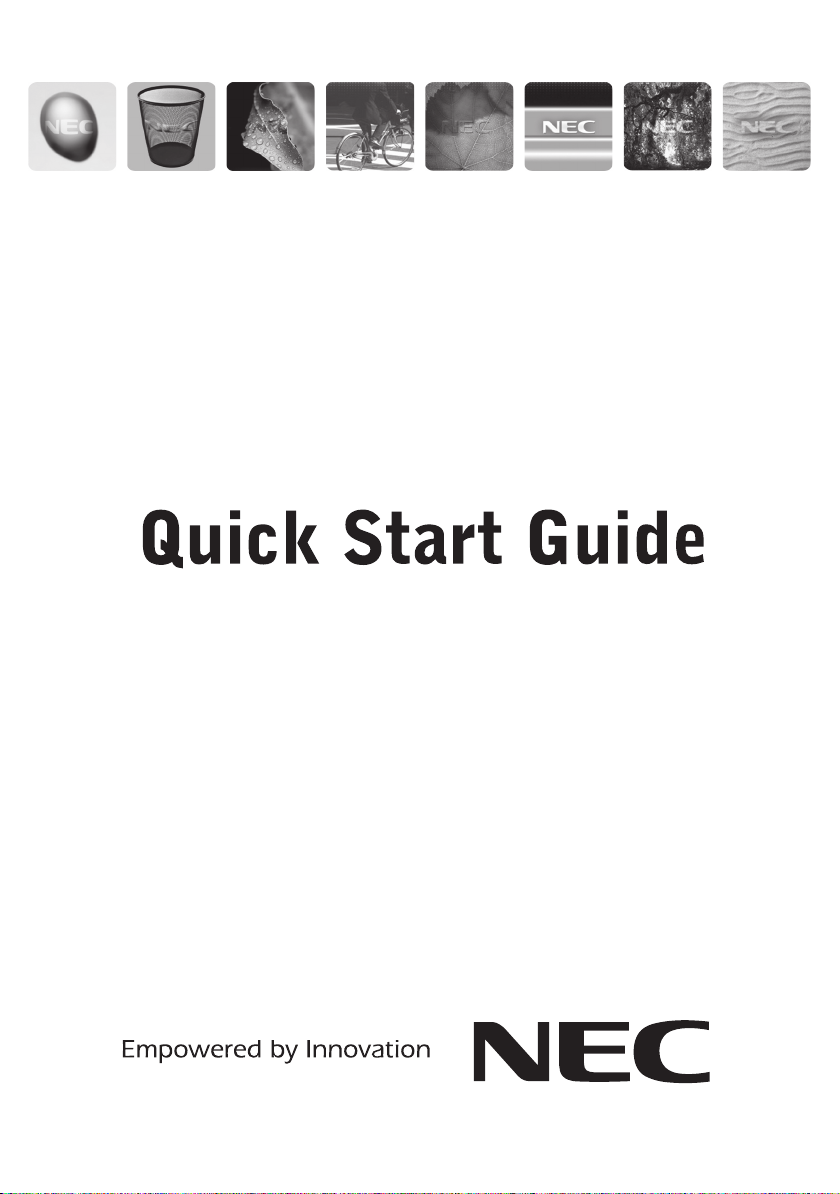
Page 2

Page 3
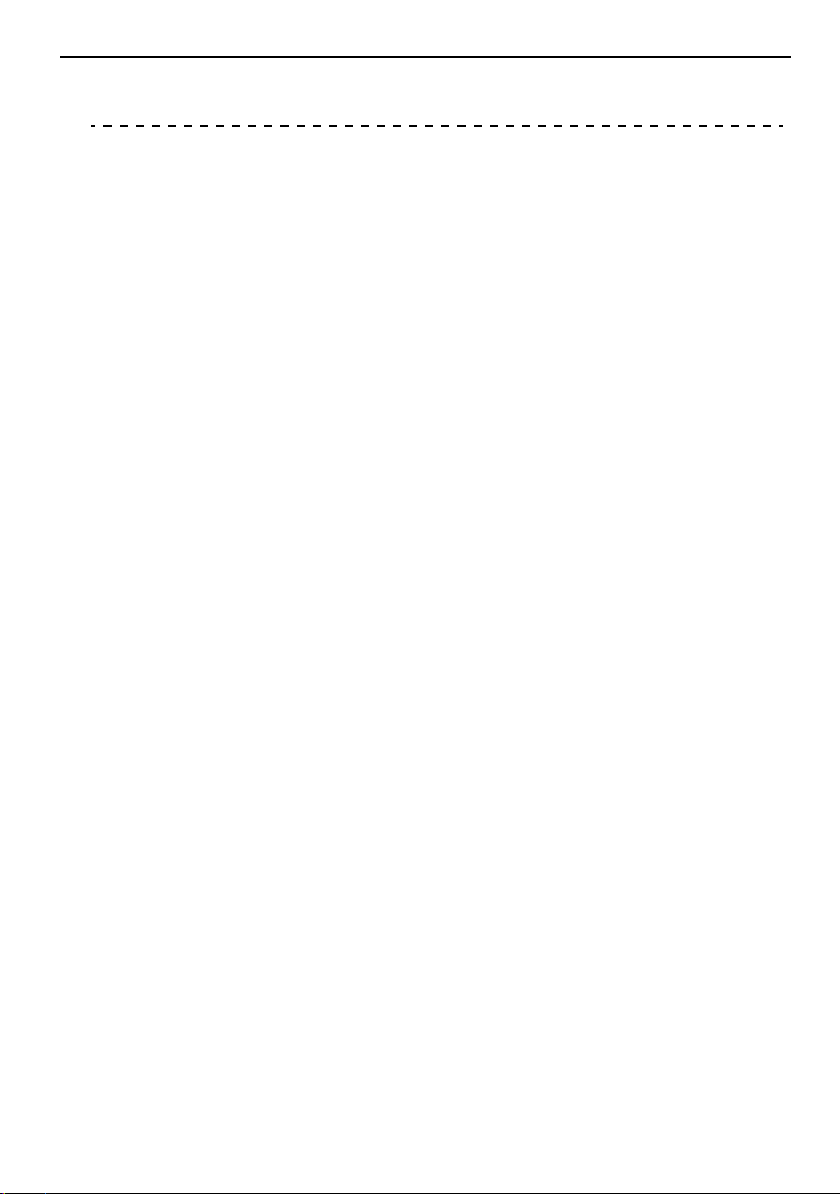
Copyright - 1
Copyright
Copyright© 2007 NEC Computers S.A.S. Tous droits réservés.
Les informations contenues dans ce document, y compris les graphiques et les documents connexes,
sont la propriété de NEC Computers S.A.S. et/ou des tiers qui lui ont accordé des licences.
NEC Computers S.A.S. et/ou lesdits tiers, selon le cas, se réservent les brevets, copyrights et autres
droits de propriété sur ce document, notamment les droits de conception, de fabrication, de
reproduction, d'utilisation et de commercialisation, sous réserve que d'autres n'en soient pas
bénéficiaires.
Les produits NEC Computers décrits dans ce document sont couverts par l'accord de garantie qui les
accompagne. Cependant, leurs performances dépendent de facteurs tels que leur configuration, les
données qu'ils hébergent et leur utilisation. Leur mise en œuvre pouvant varier en fonction du client,
l'adéquation de configurations et d'applications spécifiques doit être déterminée par ledit client et ne
relève pas de la responsabilité de NEC Computers S.A.S.
La conception et les spécifications de ces produits faisant l'objet d'améliorations constantes, les
informations contenues dans ce document (y compris les URL et autres références aux sites Web)
peuvent être modifiées sans préavis et ne sont fournies qu'à titre d'information. Aucune partie du
présent document ne peut être reproduite sans l'accord préalable écrit de NEC Computers S.A.S.
Marques commerciales
NEC®, NEC POWERMATE® et NEC VERSA® sont des marques déposées de NEC Corporation,
utilisées sous licence.
Microsoft®, Windows®, Windows®XP, Windows®Vista, Windows®Mail,
Microsoft®Outlook® Express, Microsoft®Internet Explorer®, Excel® et AeroTM sont des marques
commerciales ou déposées de Microsoft Corporation aux États-Unis et/ou dans d'autres pays.
®
est une marque déposée de Linus Torvalds, l'auteur d'origine du kernel Linux.
Linux
FreeDosTM est une marque commerciale de James F. Hall, fondateur et coordinateur du 'Projet
FreeDOS'.
Acrobat®Reader® est une marque déposée d'Adobe Systems Incorporated aux États-Unis et/ou dans
d'autres pays.
Les autres noms de produit cités dans le présent manuel sont des marques commerciales ou déposées de
leurs détenteurs respectifs. NEC Computers S.A.S. n'a aucun intérêt dans les marques autres que les
siennes.
Page 4
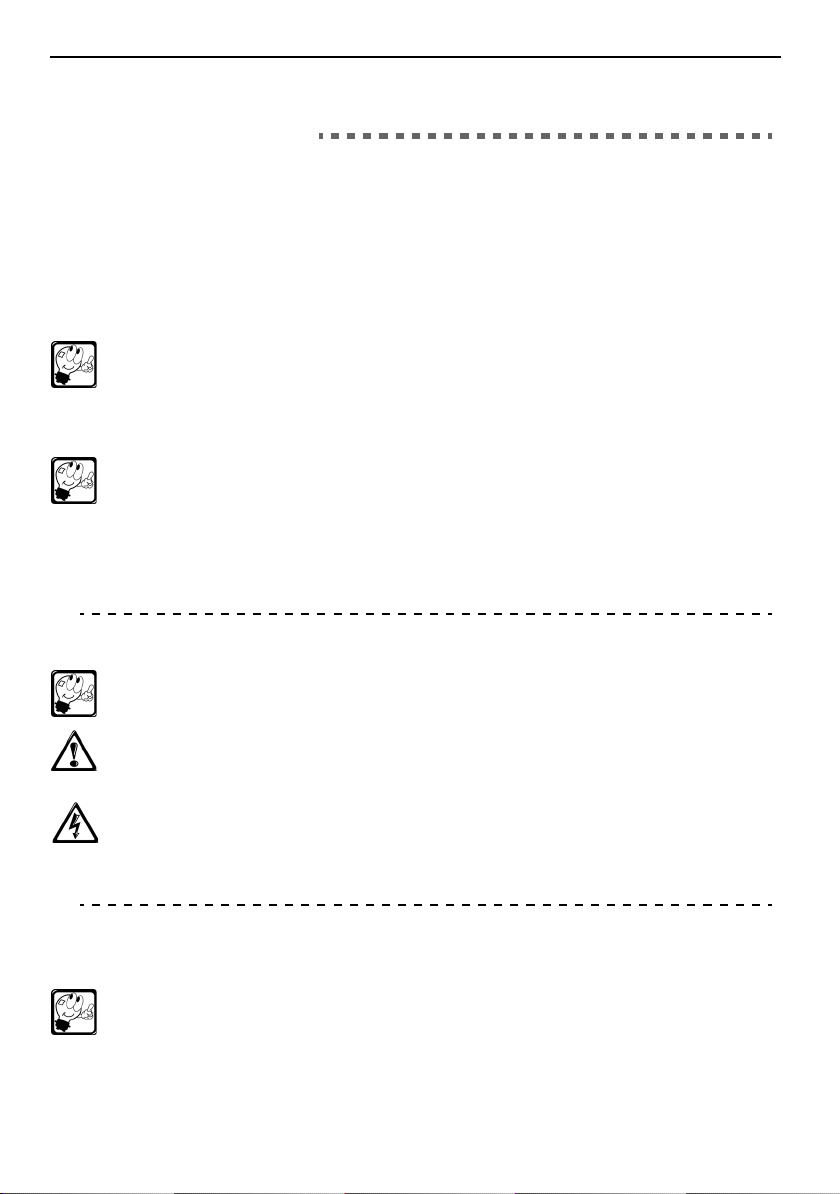
2 - Guide de prise en main NEC
À PROPOS DU GUIDE DE PRISE EN MAIN
Ce Guide prise en main vous permettra d'installer votre ordinateur NEC et de tirer pleinement profit
des nombreux avantages qu'il peut conférer.
Pour de plus amples informations sur la gamme complète de fonctions avancées de votre ordinateur,
nous vous conseillons de prendre le temps de compulser votre documentation en ligne conviviale.
Consultez la section "Utilisation de la documentation en ligne", page 22.
Ce guide contient également une section dont les instructions de dépannage de base pourraient vous
être utiles en cas de problèmes avec votre ordinateur. Si les suggestions fournies ne résolvent pas votre
problème, vous pouvez contacter le Service Après-Vente et Assistance de NEC pour qu'il vous aide.
Consultez la section "Services NEC UltraCareSM", page 43.
Remarque : Ce Guide de prise en main a été élaboré pour couvrir, dans les grandes
lignes, notre gamme complète d'ordinateurs de bureau et d'ordinateurs portables. En
conséquence, il est possible que certaines des solutions matérielles ou logicielles
mentionnées ne s'appliquent pas au système dont vous disposez. Le cas échéant, il vous
suffit de lire les sections qui s'y rapportent (ainsi, si votre système n'est pas équipé d'une
carte son, vous n'avez nullement besoin de lire les sections correspondantes).
Remarque : De plus, la gamme d'ordinateurs NEC évoluant constamment pour
refléter les derniers développements dont font l'objet les technologies informatiques, les
composants matériels ou logiciels détaillés dans ce guide peuvent avoir été actualisés. Par
conséquent, certaines des instructions et illustrations peuvent légèrement différer de ce
qui a été imprimé. Pour obtenir des informations actualisées et la documentation la plus
récente, veuillez visiter notre site Web www.nec-computers.com.
Conventions d'écriture
Afin de faciliter la lecture de ce guide, le texte est présenté comme suit. Les avertissements, les
messages de type 'Attention' et les remarques sont présentés de la façon suivante :
Remarque : Les remarques contiennent des informations extrêmement importantes
sur le sujet traité.
Attention : Les messages de ce type traitent de situations risquant d'endommager les composants
matériels ou logiciels de votre système.
Avertissement : Les messages de ce type vous informent de situations pouvant présenter des
risques de blessures physiques ou entraîner la mort.
Documents connexes
Outre ce guide, les documents suivants peuvent être fournis avec votre ordinateur.
• Notes aux clients (feuillet jaune - facultatif) : Elles contiennent des informations
supplémentaires sur l'ordinateur qui n'étaient pas disponibles lors de l'impression du guide.
Remarque : Lisez-les avant d'installer votre système.
• Documentation en ligne NEC : Votre système est fourni avec une documentation disponible
instantanément. Plus la peine de rechercher des documents au format papier. Les informations sur
votre système ou vos applications sont accessibles depuis le système d'exploitation. Selon la
configuration dont vous disposez, elle peut être hébergée sur un CD optionnel ou installée sur votre
Page 5
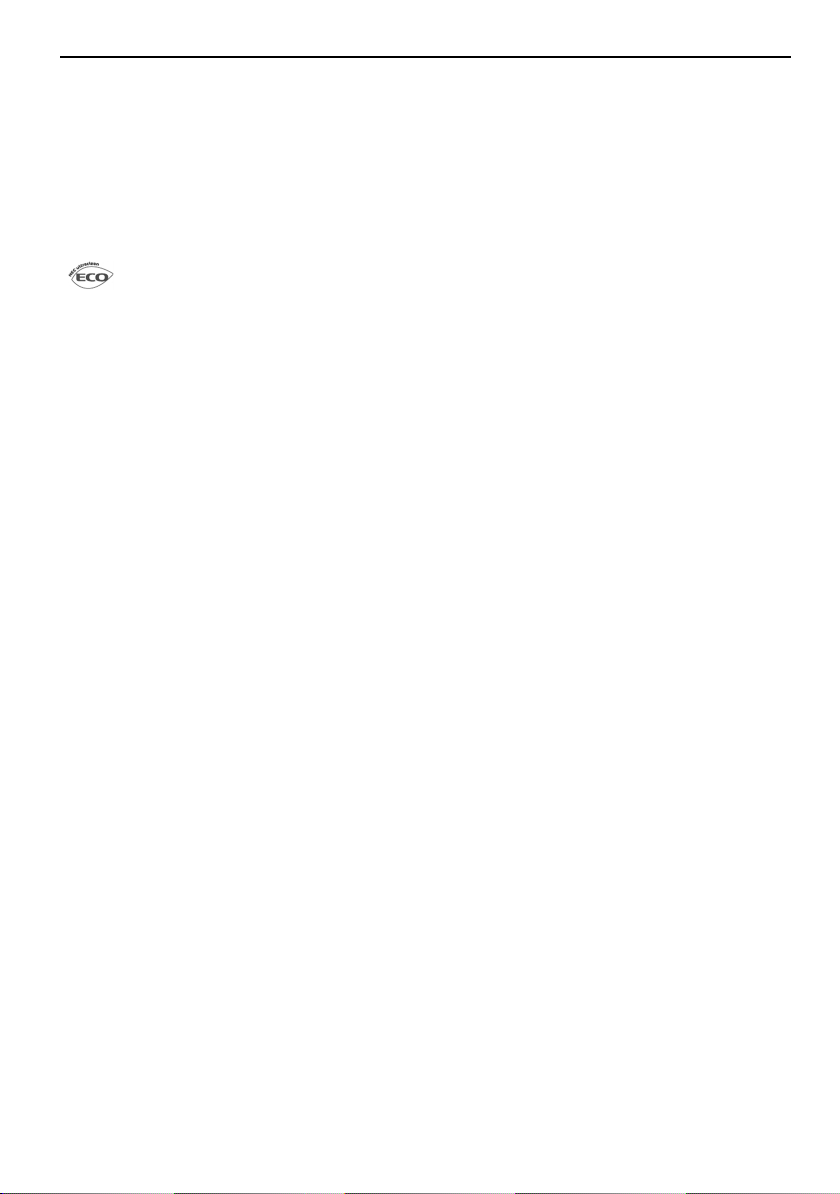
À propos du Guide de prise en main - 3
système. Pour de plus amples informations sur cette documentation, lisez la section "Utilisation de la
documentation en ligne", page 22.
• CD/DVD de Pilotes NEC (optionnel) : Ce CD/DVD contient les pilotes de périphérique
figurant sur votre système, ainsi qu'une suite complète de pilotes optionnels correspondant aux
options matérielles proposées par NEC. Si vous installez un composant matériel optionnel sur votre
système ou que vous optimisez ce dernier, utilisez ce CD/DVD pour installer les pilotes requis.
Veuillez lire l'intégralité de la documentation figurant sur le CD/DVD de Pilotes avant de l'utiliser.
Eco-citoyen : Dans le cadre de notre engagement en faveur de la protection de
l'environnement dont témoignent les produits et services respectueux de
l'environnement que nous proposons et la façon responsable dont nous menons non
affaires, le CD/DVD de Pilotes NEC est livré avec nos systèmes sur demande des
clients. Si vous ne choisissez pas cette option lorsque vous achetez votre système, vous
avez malgré tout la possibilité de le faire sur notre site Web (www.nec-computers.com).
Selon la configuration de votre ordinateur et les options que vous avez choisies, il est possible qu'il soit
fourni avec des documents supplémentaires. Pour de plus amples informations sur vos périphériques
(moniteur, haut-parleurs, caméra USB, etc.), consultez leur documentation respective.
Page 6
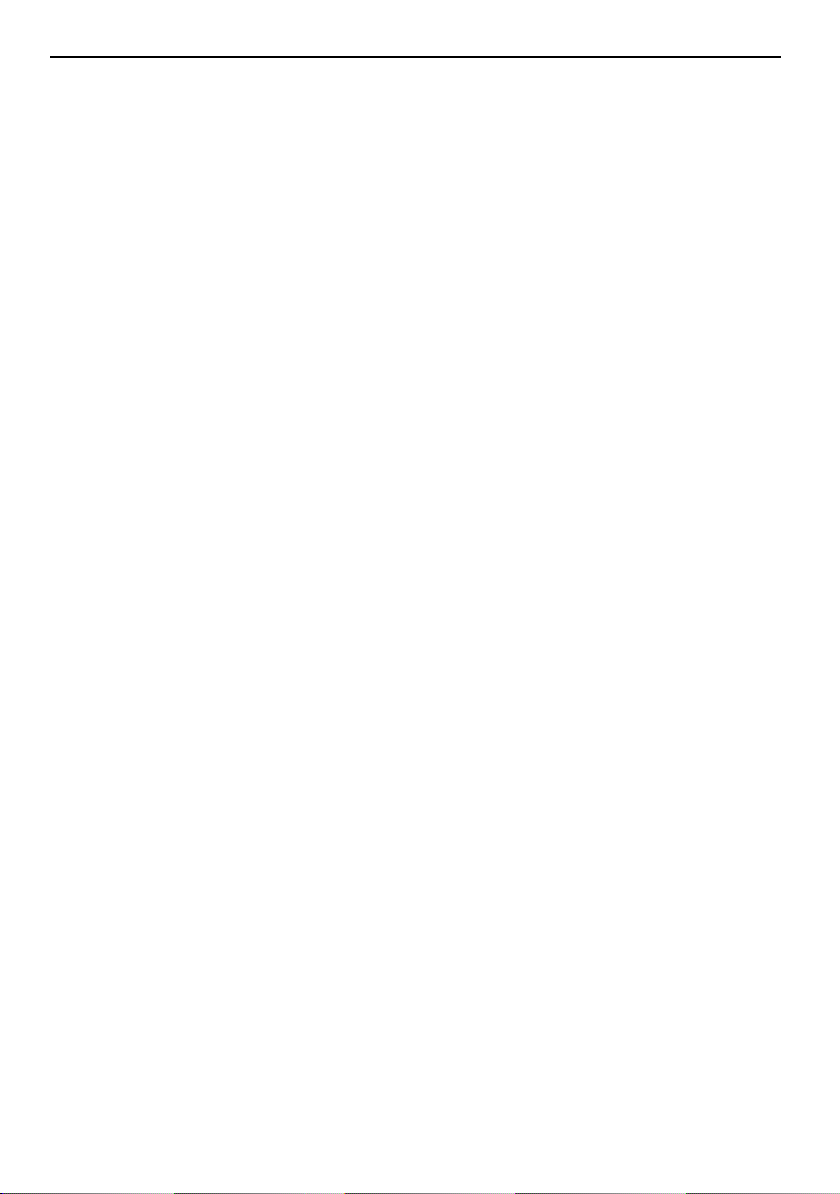
4 - Guide de prise en main NEC
Table des matières
Copyright .................................................................................................................... 1
Marques commerciales........................................................................................... 1
À propos du Guide de prise en main ....................................... 2
Conventions d'écriture................................................................................................. 2
Documents connexes ................................................................................................... 2
Premiers pas .............................................. 7
Informations relatives à la réglementation ................................ 8
Remarques relatives à l’Union Européenne.................................................................. 8
Modifications apportées au produit............................................................................... 8
Branchements et mises à la terre distantes...................................................................... 8
Câbles ................................................................................................................... 9
Cordon d’alimentation .......................................................................................... 9
Consignes de sécurité ................................................................................................. 10
Avertissement – Tension dangereuse !.................................................................. 10
Avertissement – Évitez les décharges électrostatiques !.......................................... 10
Avertissement sur l’épilepsie................................................................................. 10
Avertissement sur les virus ................................................................................... 10
Remplacement des batteries................................................................................. 10
Utilisation de l’équipement.................................................................................. 11
Soin et manipulation .................................................................................................. 11
Consignes de sécurité pour les ordinateurs de bureau.................................................. 13
Alimentation ....................................................................................................... 13
Circulation de l'air - Refroidissement du système................................................. 13
Consignes de sécurité pour les ordinateurs portables ................................................... 14
Adaptateur secteur............................................................................................... 14
Câble d'alimentation............................................................................................ 14
Accumulation de chaleur..................................................................................... 14
Écran................................................................................................................... 14
Circulation de l'air – Système de refroidissement.................................................. 14
Informations relatives à l’environnement................................. 15
Produit sans plomb..................................................................................................... 15
Mise au rebut des batteries.......................................................................................... 15
Mise au rebut du produit............................................................................................ 15
Première utilisation............................................................... 16
Installation et mise sous tension de votre ordinateur portable...................................... 16
Installation et mise sous tension de votre ordinateur de bureau.................................... 17
Installation du système d'exploitation et des logiciels................ 20
FreeDos ..................................................................................................................... 20
Windows
Windows
Enregistrement de votre système d'exploitation Windows
Utilisation de la documentation en ligne ................................. 22
Documentation système en ligne NEC....................................................................... 22
®
XP.......................................................................................................... 20
®
Vista........................................................................................................ 20
Ordinateurs équipés d'un système d'exploitation Windows
CD NEC DocLib................................................................................................ 22
®
........................................ 20
®
............................... 22
Page 7
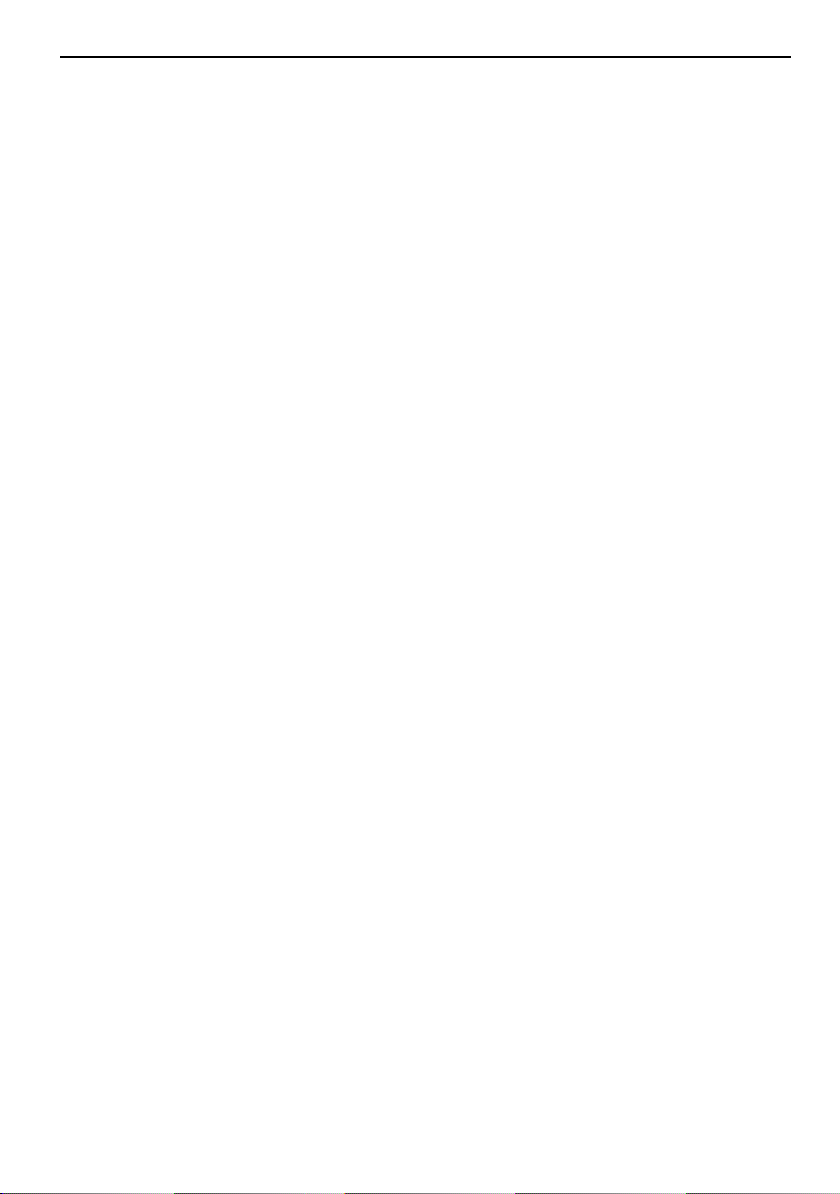
Table des matières - 5
Documentation des applications ................................................................................. 23
Que faire ensuite................................................................... 24
Guide de dépannage .................................. 25
Dépannage de base ............................................................... 26
Mise sous tension impossible du système..................................................................... 26
Problèmes au démarrage initial ................................................................................... 27
Problèmes après que le système ait fonctionné correctement....................................... 27
Problèmes au démarrage du système .................................................................... 27
Problèmes d'ordre matériel .................................................................................. 28
Problèmes d'exécution de nouvelles applications.................................................. 30
Autres sources d'information pour le dépannage...................... 32
Autres documentations............................................................................................... 32
Aide du centre de support technique.......................................................................... 32
Aide du site Web dédié au support technique............................................................. 33
Envoi d'un e-mail aux services de support technique .................................................. 33
Restauration de votre configuration........................................ 34
SmartRestore ............................................................................................................. 34
Programme de restauration NEC................................................................................ 35
Avant d'utiliser le programme de restauration NEC ............................................. 35
Programme de restauration NEC depuis la partition de sauvegarde ...................... 36
Programme de restauration NEC depuis des CD/DVD de restauration
(Windows
Programme de restauration NEC depuis des CD/DVD de restauration
(Windows
Utilitaire Restauration du système de Windows®....................................................... 42
Création d'un point de restauration...................................................................... 42
Restauration de votre ordinateur à une date antérieure ........................................ 42
Annulation de la dernière restauration effectuée................................................... 42
Accès aux paramètres de restauration du système.................................................. 42
Services NEC UltraCare
®
XP)................................................................................................. 38
®
Vista) .............................................................................................. 40
SM............................................................
43
Page 8

6 - Guide de prise en main NEC
Page 9
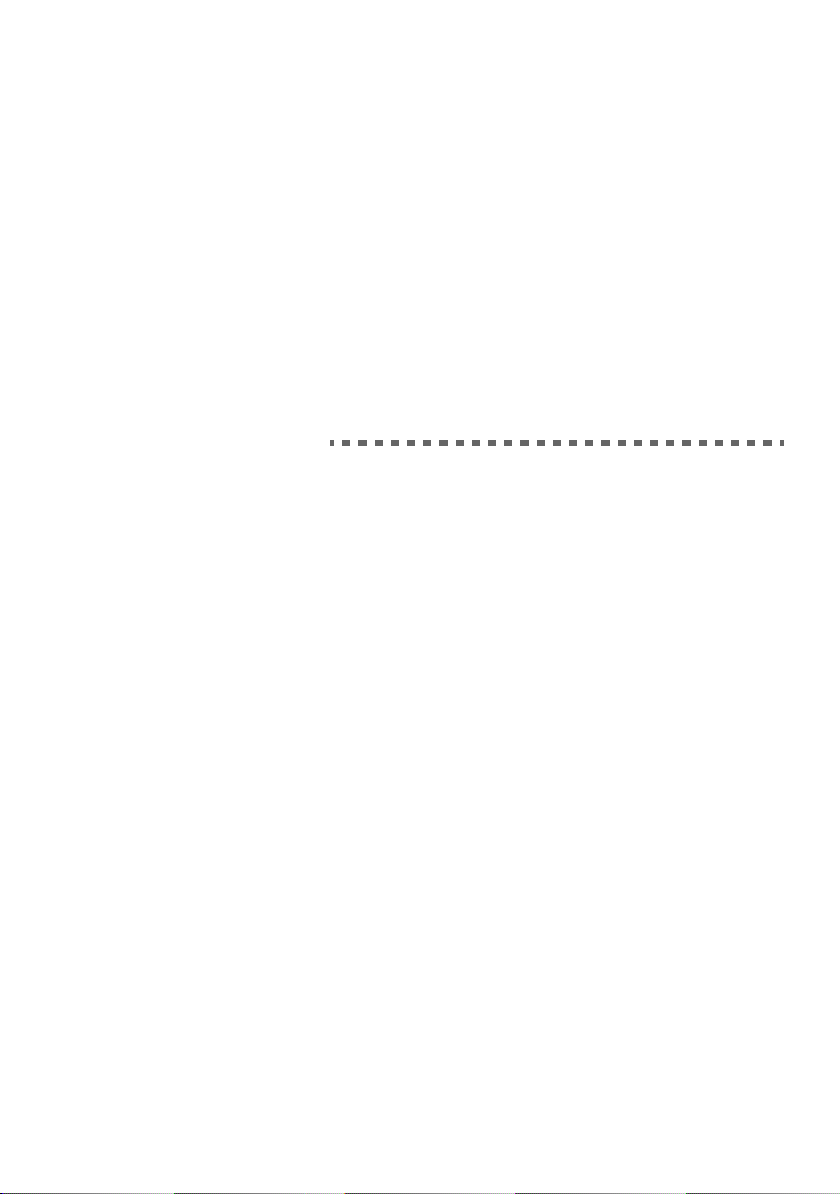
PREMIERS PAS
Ce chapitre décrit les procédures d'installation que vous devrez suivre après avoir
déballé votre équipement.
Lisez attentivement cette section pour que votre ordinateur soit opérationnel en un
rien de temps !
Page 10
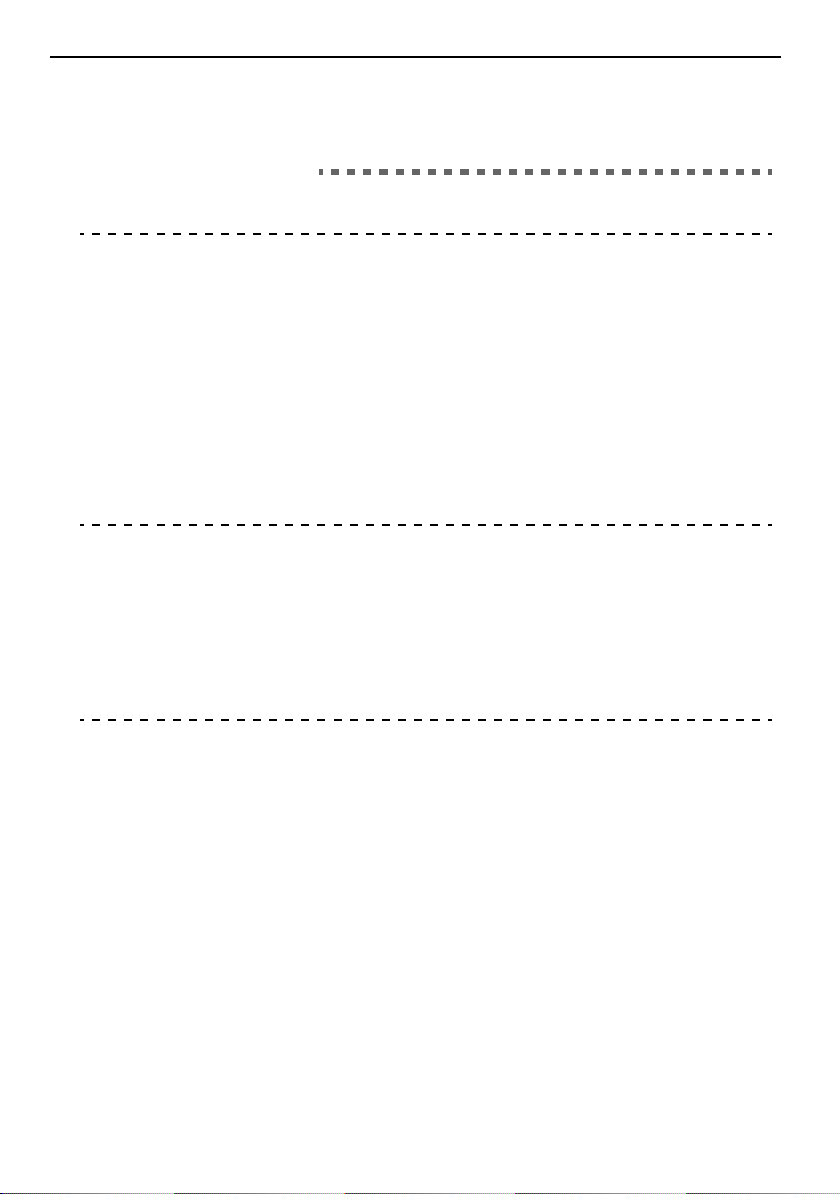
8 - Guide de prise en main NEC
INFORMATIONS RELATIVES À LA
RÉGLEMENTATION
Remarques relatives à l’Union Européenne
Les produits portant la mention CE sont conformes à la directive CEM (89/336/CEE) et à la directive « Basse
tension » (73/23/CEE), cette dernière ayant été amendée par la directive 93/68/CEE émise par la Communauté
Économique Européenne.
La conformité avec ces directives implique le respect des normes européennes :
• EN55022 (1998+A1:2000+A2:2003) : Perturbations radioélectriques
• EN55024 (1998+A1:2001+A2:2003) : Immunité électromagnétique
• EN61000-3-2 (2000+A2:2005) : Harmonie de courant
• EN61000-3-3 (1995+A1:2001) : Fluctuation de tension
• EN60950-1 (2001) : Sécurité du produit. Si votre ordinateur dispose d’une carte réseau de télécommunication,
le connecteur d’entrée/sortie est de type TNV-3 (Telecommunication Network Voltage).
Modifications apportées au produit
Marquage CE
NEC Computers S.A.S. ne peut être tenu responsable des modifications apportées par l’utilisateur, et des
conséquences inhérentes à celles-ci pouvant altérer la conformité du produit portant la mention CE.
Perturbations radioélectriques
Le fabricant décline toute responsabilité en cas d’interférences radioélectriques ou TV résultant de modifications
non autorisées apportées à l’équipement.
Branchements et mises à la terre distantes
TBTP (Très Basse Tension de Protection)
Pour assurer l’intégrité de la très basse tension de ce produit, ne raccordez aux ports externes de ce dernier que des
équipements pourvus de circuits électriques protégés.
TBTS (Très Basse Tension de Sécurité)
Toutes les entrées et sorties de ce produit sont de type TBTS (Très Basse Tension de Sécurité).
Mises à la terre éloignées
Pour éviter les risques d’électrocution, branchez tous les ordinateurs (bureaux individuels) et équipements
informatiques locaux sur le même circuit électrique du câblage d’immeuble. En cas de doute, vérifiez le câblage
d’immeuble pour éviter toute mise à la terre éloignée.
Page 11
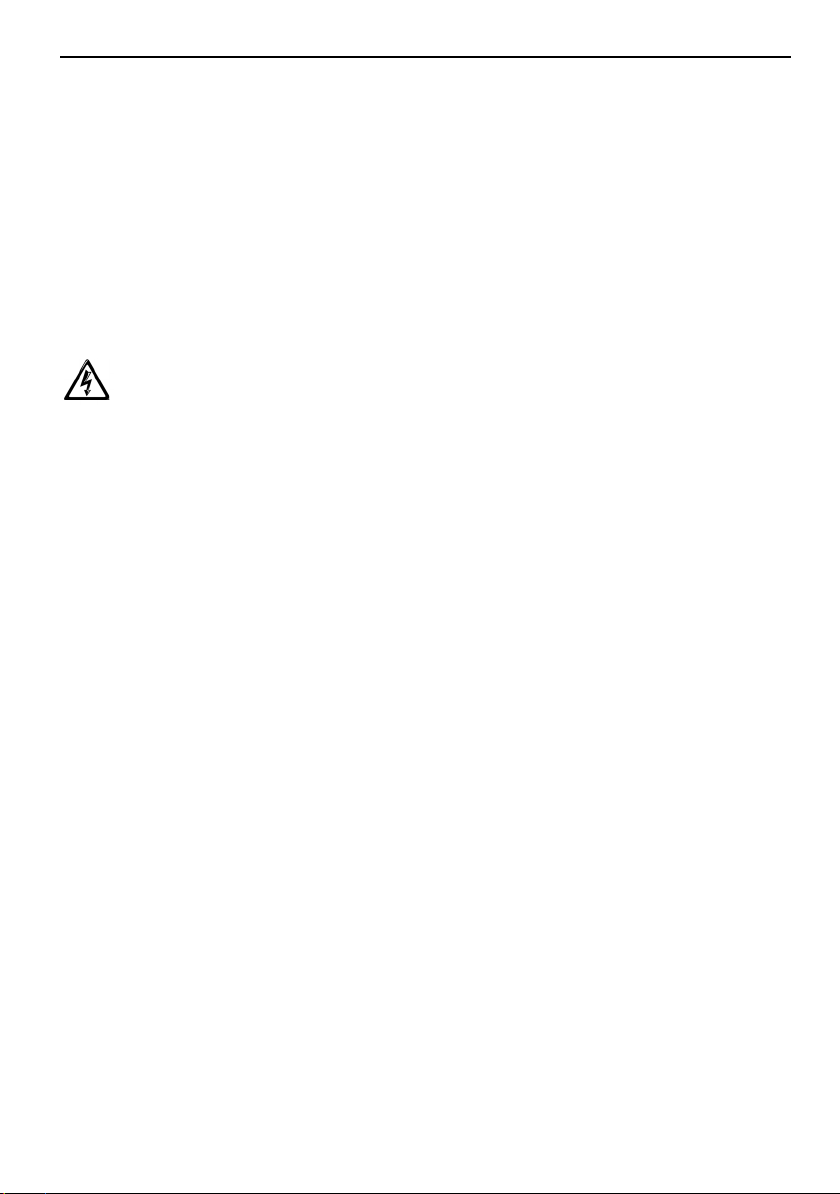
Informations relatives à la réglementation - 9
Câbles
INFORMATIONS RELATIVES À LA RÉGLEMENTATION
• Les performances EMC du système sont garanties uniquement si le câble et l’interface utilisent un
blindage efficace.
• L’utilisation de câbles d’interface blindés est obligatoire pour les interfaces USB, IEEE1394, série,
d’imprimante, de jeu, audio/vidéo analogiques ou numériques, Ethernet, PS/2, TV ou
d’antennes FM et généralement toutes les interfaces à câbles à grande vitesse de transmission.
• Seuls les câbles réseau Ethernet peuvent avoir une longueur supérieure à 3 mètres.
• Pour les câbles réseau Ethernet, utilisez uniquement des câbles à paire torsadée écrantée et blindée
(cat. ≥ 5).
Cordon d’alimentation
Avertissement : Ne touchez pas le cordon d’alimentation avec les mains mouillées.
Ne tentez pas de brancher ou débrancher le cordon d’alimentation avec les mains
mouillées. Risque de choc électrique.
Utilisez uniquement le cordon d’alimentation agréé.
Utilisez uniquement le cordon d’alimentation fourni avec votre équipement. L’utilisation d’un cordon
d’alimentation non agréé induit un risque d’incendie si le courant fourni est supérieur à la tension
tolérée.
Pour éviter un choc électrique ou un incendie, veuillez noter les remarques suivantes :
• Ne tirez pas sur les fils du cordon.
• Ne tentez pas de modifier ou de réparer le cordon.
• Ne pliez pas le cordon.
• Ne tordez pas le cordon.
• Ne marchez pas sur le cordon d’alimentation.Gardez tout produit chimique éloigné du cordon.
• Ne regroupez pas les cordons.
• Ne posez aucun objet sur le cordon.
• N’écrasez pas le cordon.
• Ne fixez pas le cordon avec des agrafes ou tout autre moyen équivalent.
Utilisez le cordon d’alimentation fourni uniquement pour cet équipement.
Le cordon d’alimentation fourni est conçu uniquement pour cet équipement et a été testé en
conséquence. N’utilisez pas ce cordon à d’autres fins que celles indiquées ci-dessus, pour cause de
risque d’incendie ou de choc électrique.
Pour débrancher le cordon d’alimentation, ne tirez pas sur celui-ci.
Tenez le connecteur du cordon d’alimentation et tirez-le bien droit. Tirer sur les fils du cordon ou
forcer sur le connecteur peut endommager le câble et risquer un incendie ou un choc électrique.
Remplacement du cordon d’alimentation
Remplacez le cordon d’alimentation s’il est endommagé. Contactez votre revendeur pour la procédure
à suivre. Le cordon de remplacement doit correspondre au type et à la tension nominale du cordon
d’origine. Reportez-vous aux informations indiquées sur le cordon d’alimentation d’origine.
La fiche doit mentionner un marquage d’approbation d’une agence internationale. Le cordon doit
pouvoir être utilisé dans le pays de l’utilisateur final. Consultez votre revendeur ou les autorités
compétentes locales si vous n’êtes pas sûr du type de cordon d’alimentation à utiliser dans votre pays.
Page 12
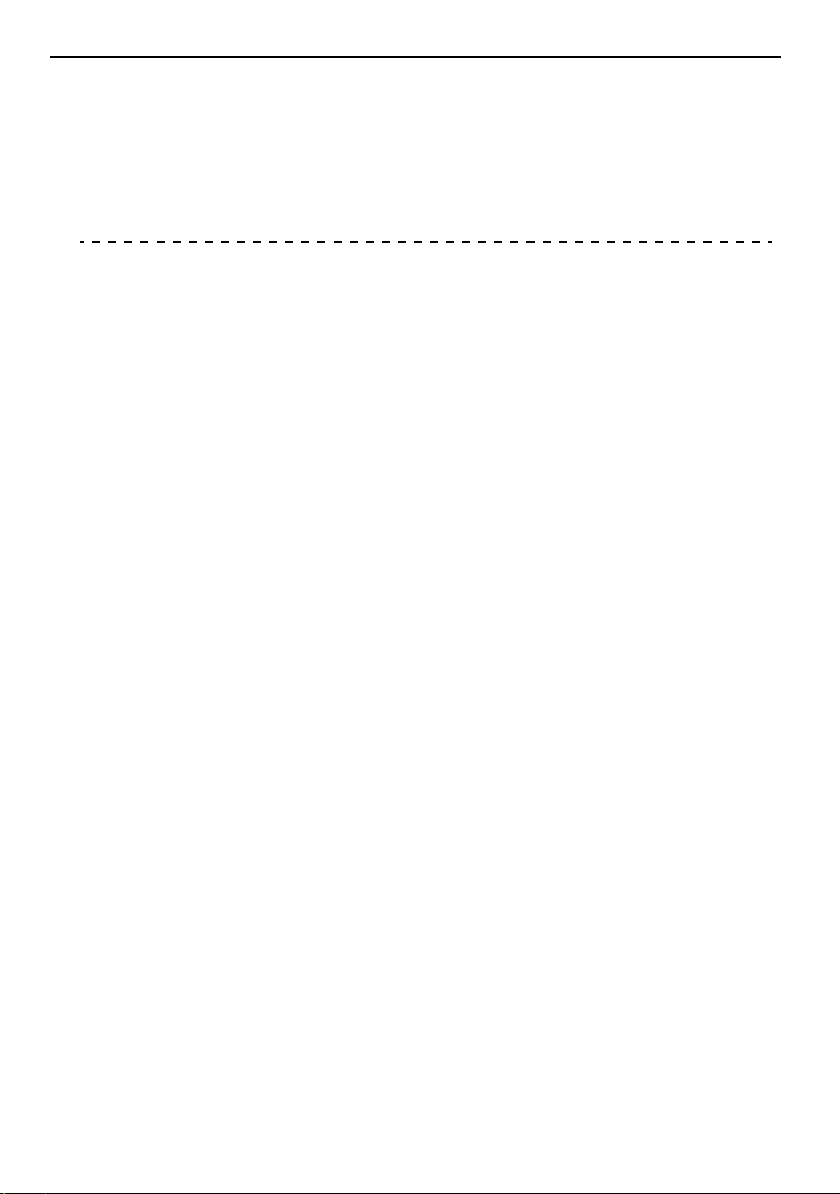
10 - Guide de prise en main NEC
Câble de rallonge
Lorsque vous branchez le produit sur un câble de rallonge, assurez-vous que la somme des ampérages
de tous les produits branchés sur celui-ci ne dépasse pas son ampérage. Assurez-vous également que
l’ampérage total de tous les produits branchés sur n’importe quelle prise ne dépasse à aucun moment
15 ampères.
Consignes de sécurité
1. Lisez toutes les instructions.
2. Conservez-les pour un usage ultérieur.
3. Suivez tous les avertissements et instructions indiqués sur les produits.
Avertissement – Tension dangereuse !
Votre ordinateur renferme une tension dangereuse lorsqu’il est branché sur le secteur, même lorsque
son interrupteur est en position arrêt. L’exposition à une tension dangereuse peut entraîner des
blessures. Pour éviter ce risque, contactez un prestataire agréé pour installer du matériel facultatif.
Avertissement – Évitez les décharges électrostatiques !
Les cartes et les circuits intégrés sont facilement endommagés par l’électricité statique. Pour réduire le
risque d’endommagement, stockez-les dans leur emballage de protection dès qu’ils ne sont pas installés
sur votre système.
Avant d’installer ou de retirer des modules de mémoire, une mémoire vidéo, des lecteurs de disques,
des cartes ou autres, protégez-les de l’électricité statique. Pour cela, assurez-vous que l’interrupteur de
votre ordinateur est sur la position Arrêt. Débranchez ensuite le cordon d’alimentation secteur de
l’ordinateur. Avant de saisir l’unité à installer, vous devez vous équiper d’un bracelet antistatique
(disponible dans les magasins de matériel électronique). Assurez-vous de relier le bracelet à une portion
métallique non peinte du châssis de l’ordinateur.
Vous pouvez également décharger l’électricité statique en touchant de la main une portion métallique
non peinte du châssis de l’ordinateur. Prenez ensuite l’unité à installer avec l’autre main et maintenez
un contact continu jusqu’à ce qu’elle soit installée sur l’ordinateur.
Avertissement sur l’épilepsie
Certaines personnes sont susceptibles de faire des crises d’épilepsie ou de perdre conscience à la vue de
certains types de succession rapide d’images ou de répétition de figures géométriques. Ces personnes
s’exposent à des crises lorsqu’elles regardent la télévision ou des images sur ordinateur. Ces crises
peuvent également survenir chez des personnes n’ayant aucun antécédent médical ou n’ayant jamais
été sujettes à des crises d’épilepsie. Si vous-même, ou un membre de votre famille, avez déjà présenté
des symptômes d’épilepsie (crise ou perte de conscience) en présence de stimulations lumineuses,
consultez votre médecin avant toute utilisation.
Si vous présentez l’un des symptômes suivants : vertiges, troubles de la vision, contraction des yeux ou
des muscles, perte de conscience, troubles de l’orientation, mouvement involontaire ou convulsion
pendant l’utilisation de votre ordinateur, arrêtez IMMÉDIATEMENT et consultez votre médecin.
Avertissement sur les virus
Ce produit est garanti sans virus. Selon votre configuration, une application antivirus peut être
disponible sur votre ordinateur. Pour plus d’informations, consultez votre documentation en ligne.
Remplacement des batteries
Les informations de configuration système sont conservées grâce à une batterie au lithium. Si la
batterie ne fonctionne pas correctement, nous vous recommandons de la remplacer. Pour plus
d’informations sur le remplacement de la batterie, consultez votre documentation en ligne. Pour la
mise au rebut des batteries, consultez la section "Mise au rebut des batteries", page 15.
Page 13
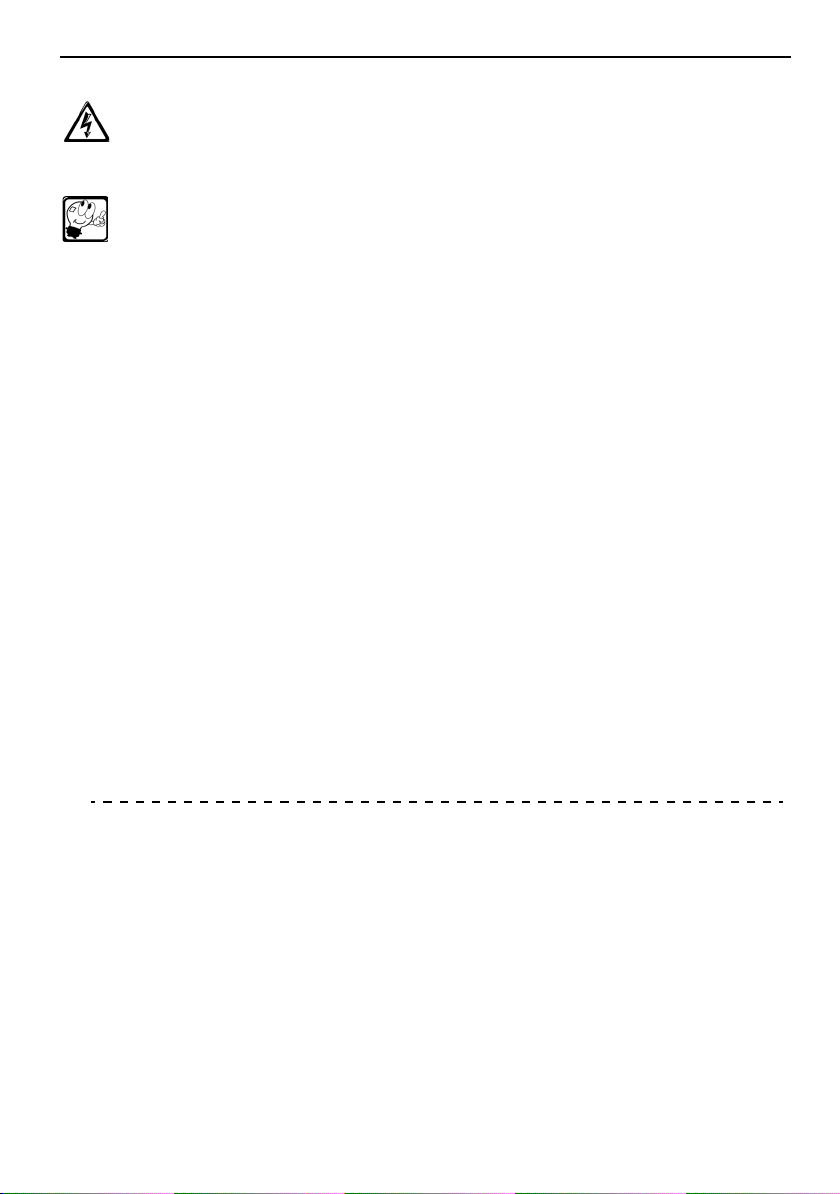
Informations relatives à la réglementation - 11
Avertissement : risque d’explosion en cas de remplacement incorrect de la batterie.
Remplacez-la uniquement par le même type de batterie, recommandé par le fabricant.
Utilisation de l’équipement
Remarque : Lors de l’utilisation de votre ordinateur : cet ordinateur n’est pas conçu
pour être utilisé dans le champ visuel direct de l’utilisateur.
Ne tentez pas de démonter, réparer ou modifier l’équipement.
Ne tentez pas de démonter, réparer ou modifier l’équipement dans d’autres conditions que celles
décrites dans ce guide. Risque de choc électrique ou d’incendie, voire de dysfonctionnement de
l’équipement.
Retrait et mise en place du capot du châssis
Avant de retirer le capot du châssis pour modifier l’équipement ou en assurer la maintenance, vous
devez débrancher tous les câbles d’alimentation et de modem (et retirer la batterie principale, sur un
ordinateur portable).
Remettez le capot du châssis en place et vissez-le avant de brancher le cordon d’alimentation et de
mettre l’ordinateur sous tension.
Évitez tout contact avec l’équipement lors d’un orage.
En cas d’orage, assurez-vous d’avoir déconnecté votre modem de la ligne téléphonique ou votre
port TV du socle de l’antenne. Le foudroiement des lignes téléphoniques proches ou d’une antenne
peut endommager votre modem, votre carte TV, voire l’ensemble de votre système. Veuillez noter que
la garantie du produit ne s’applique pas en cas de dégât résultant d’un foudroiement.
Une pression acoustique excessive depuis des écouteurs ou un casque peut provoquer une
perte auditive.
Le réglage de l’égaliseur sur des valeurs différentes de la position neutre ou centrale peut augmenter la
tension de sortie aux écouteurs ou au casque, et par conséquent le niveau de pression acoustique.
D’autres facteurs d’influence, en matière d’écouteurs/de casque, spécifiés par le fabricant (par ex.,
système d’exploitation, autres logiciels d’égaliseur, micrologiciel et lecteurs), peuvent augmenter la
tension de sortie aux écouteurs ou au casque, et par conséquent le niveau de pression acoustique.
Soin et manipulation
Pour manipuler correctement et prendre soin de votre ordinateur, suivez les indications suivantes :
• Protégez l’ordinateur des températures très élevées ou très basses. Laissez l’ordinateur atteindre la
température ambiante avant de l’utiliser.
• Éloignez l’ordinateur des champs magnétiques.
• Conservez l’ordinateur au sec. Ne nettoyez pas l’ordinateur avec un chiffon mouillé et ne versez pas
de liquides sur lui. N’utilisez pas ce produit à proximité d’un point d’eau.
• Débranchez ce produit de la prise murale avant de le nettoyer. N’utilisez pas de nettoyant liquide ou
en aérosol. Utilisez un chiffon humide pour le nettoyer.
• Évitez les chutes et les chocs. Ne placez pas ce produit sur une surface instable. En cas de chute du
produit, il existe un risque d’endommagement sérieux et, plus important, de blessure de l’utilisateur.
• Vérifiez l’absence de condensation dans l’ordinateur. En cas de présence de condensation, laissez-la
s’évaporer avant de mettre l’ordinateur sous tension.
• Protégez l’ordinateur de la poussière, du sable et de la saleté.
Page 14
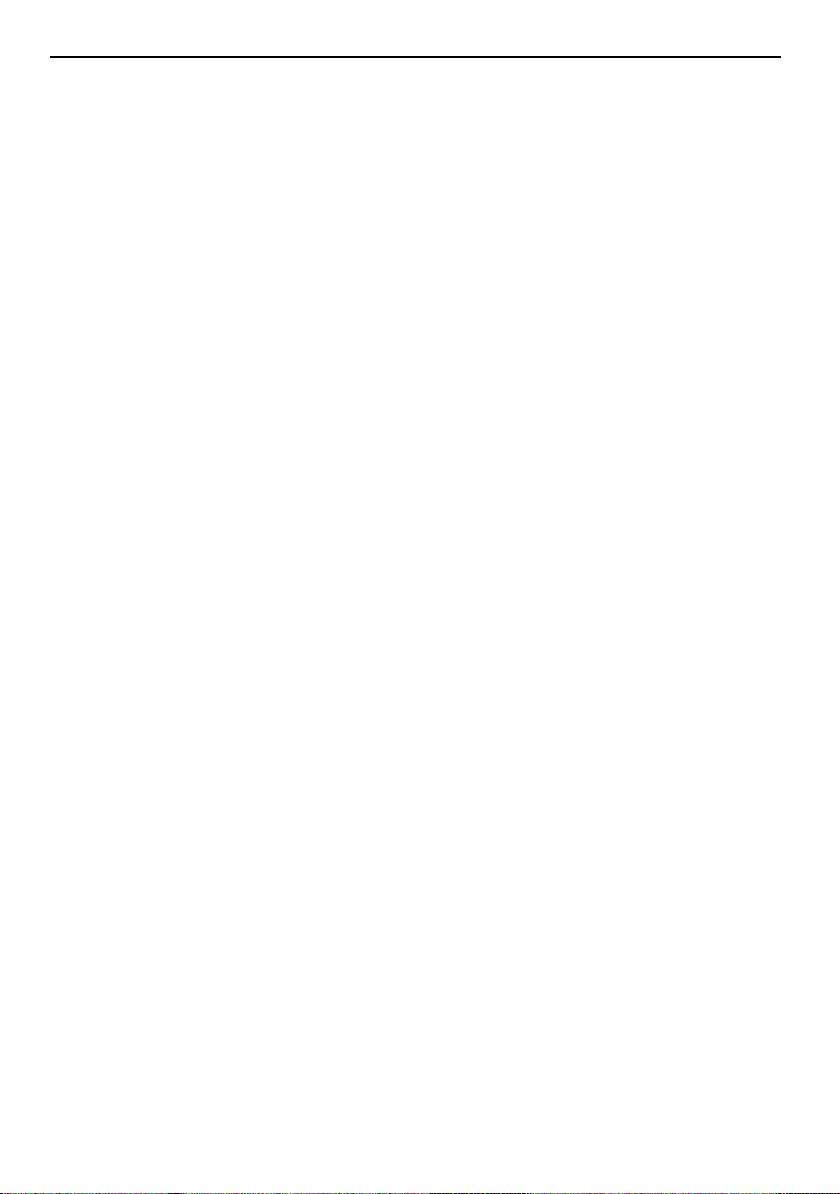
12 - Guide de prise en main NEC
• N’insérez jamais aucun objet dans ce produit par les orifices du boîtier, afin d’éviter tout contact
avec des points de tension dangereuse ou d’entraîner des courts-circuits augmentant le risque
d’incendie ou de choc électrique. Ne versez jamais aucun liquide d’aucune sorte sur le produit.
N’essayez pas de réparer ce produit vous-même. À la moindre suspicion de dysfonctionnement,
débranchez l’unité et demandez l’assistance d’un professionnel qualifié, particulièrement dans les
conditions suivantes :
Lorsque le cordon d’alimentation ou son connecteur est endommagé ou éraillé.
Si un liquide a été renversé sur le produit ou si le produit a été exposé à de l’eau.
En cas de chute du produit ou d’endommagement du boîtier.
En cas de signe distinct de détérioration des performances indiquant la nécessité d’une réparation.
Lorsque les instructions d’exploitation sont respectées et que des dysfonctionnements surviennent,
modifiez uniquement les réglages stipulés dans les instructions d’exploitation, car toute modification
inadaptée d’autres réglages pourrait entraîner des dégâts ou des complications supplémentaires.
Page 15
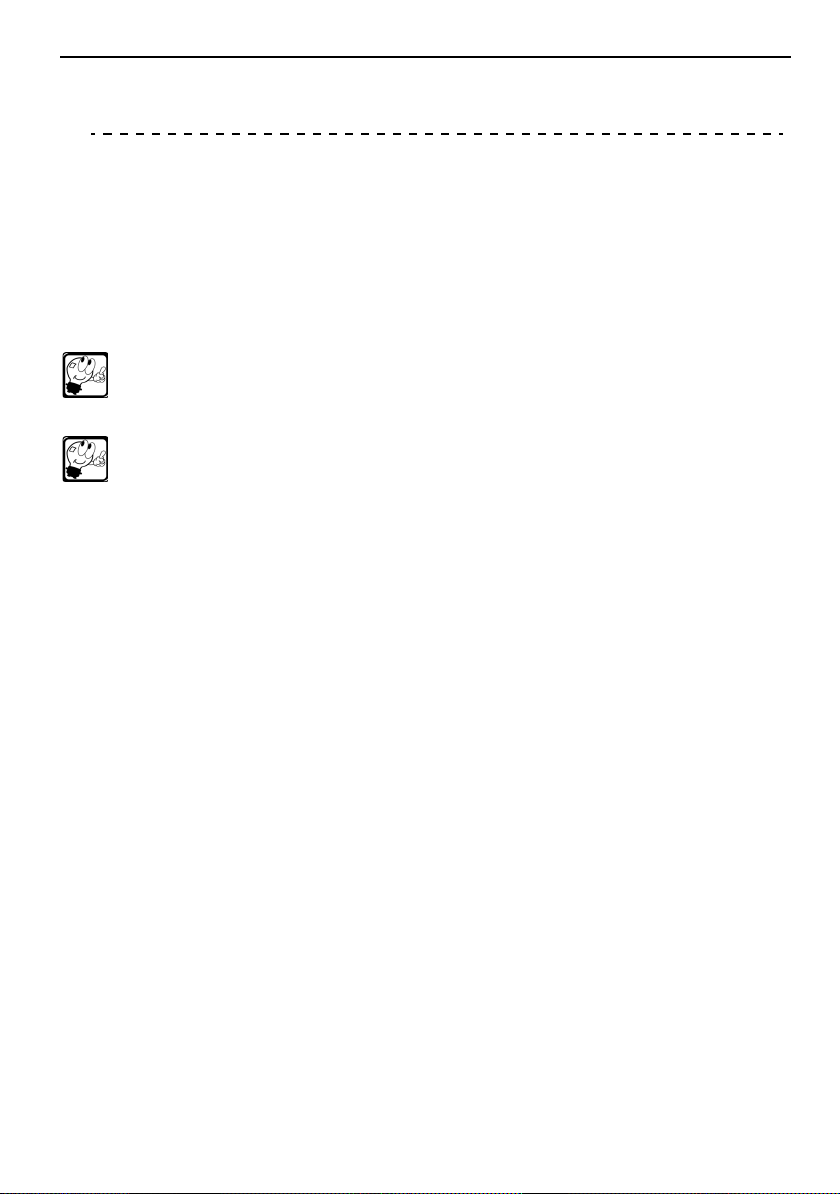
Consignes de sécurité pour les ordinateurs de bureau - 13
NORMES
Consignes de sécurité pour les ordinateurs de bureau
Alimentation
Tous les connecteurs d'entrée/sortie (le cas échéant) de l'alimentation renferment des tensions
dangereuses.
Vous devez débrancher le cordon d'alimentation pour couper l'alimentation de l'appareil. Il est donc
impératif que la prise de courant soit située tout près de l'équipement et qu'elle soit facilement
accessible.
Dans les pays européens, les connecteurs d'entrée doivent présenter une tension comprise entre 200 et
240 Vca. Avant de brancher l'ordinateur, assurez-vous que le sélecteur de tension de l'alimentation est
réglé sur '230 V'. Consultez la section "Installation et mise sous tension de votre ordinateur de bureau",
page 17.
Remarque : Aux États-Unis et au Canada, la plupart des prises électriques murales
sont en 115 volts. En Europe, en Australie et en Asie (excepté Taiwan), elles sont en 230
volts. À Taiwan, elles sont également en 115 volts.
Remarque : Il est possible que ce commutateur ne figure pas sur certains ordinateurs.
Le cas échéant, il a été préalablement réglé sur la tension utilisée dans votre pays.
Vous ne devez en aucun cas tenter de démonter le bloc d'alimentation. Il ne contient aucune pièce que
vous pouvez remplacer. Il renferme en outre des tensions dangereuses risquant de vous blesser. Tout
bloc d'alimentation défectueux doit être retourné au revendeur.
Circulation de l'air - Refroidissement du système
Les orifices et les grilles d'aération permettent de ventiler le système, de garantir la fiabilité de son
fonctionnement et de le protéger de toute surchauffe. Vous ne devez en aucun cas les masquer,
notamment en installant cet équipement sur un lit, un canapé, une couverture ou toute autre surface
similaire. Par ailleurs, ne le posez jamais près de ou sur un appareil générant de la chaleur. De même, il
ne doit pas être intégré au sein d'une installation, excepté si cette dernière est correctement ventilée.
Page 16
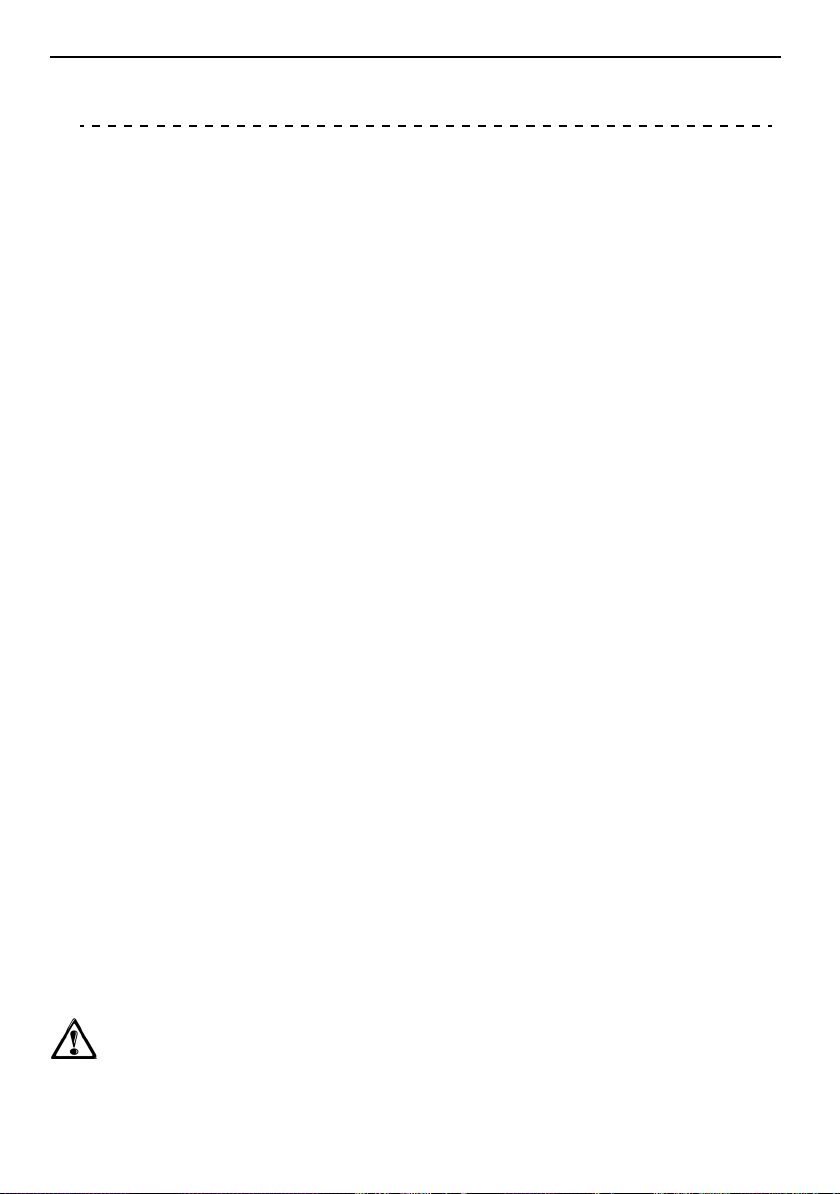
14 - Guide de prise en main NEC
Consignes de sécurité pour les ordinateurs portables
Adaptateur secteur
Vous devez débrancher le cordon de l'adaptateur secteur pour déconnecter l'équipement de la source
d'alimentation. Dans cette optique, la prise de courant doit être installée à proximité de l'équipement
et facilement accessible.
L'utilisateur ne doit en aucun cas démonter l’adaptateur secteur. Celui-ci ne dispose d’aucun élément
pouvant être remplacé par l'utilisateur. Il renferme des tensions dangereuses pouvant provoquer des
blessures graves. Retournez un adaptateur secteur défectueux à votre revendeur.
L'adaptateur secteur est conçu pour être utilisé avec un ordinateur et respecte les normes EN60950.
• Ne recouvrez pas l'adaptateur secteur et ne posez pas d'objets sur celui-ci. N’encombrez pas
l'adaptateur afin de garantir son refroidissement correct en cours d’utilisation.
• L'adaptateur secteur est conçu pour être utilisé dans un environnement protégé.
• Utilisez uniquement l'adaptateur secteur fourni avec votre système. Bien que d’autres adaptateurs
puissent sembler identiques, leur utilisation peut endommager votre système.
Câble d'alimentation
• Cet équipement requiert un cordon à trois fiches avec mise à la terre. La longueur du cordon ne doit
pas dépasser 2,5 mètres. Pour éviter tout risque électrique, ne retirez pas ou ne désactivez pas le
contact à la terre du cordon d'alimentation.
• En Europe, la prise doit supporter une tension de 250 V CA à 10 A minimum.
• Aux États-Unis et au Canada, elle doit supporter une tension de 125 V CA à 10 A minimum.
Accumulation de chaleur
L'adaptateur secteur et le dessous de l'ordinateur peuvent chauffer en cas d'utilisation prolongée. Évitez
tout contact prolongé avec ces éléments.
Écran
Soyez vigilant lors de la manipulation, du nettoyage, du transport ou du stockage de l'ordinateur.
Conduite à tenir :
• N'appuyez pas sur l'écran, ne le pliez pas et ne le tordez pas.
• Ne fermez pas le couvercle lorsqu'un objet est posé sur le clavier.
• Ne transportez pas l'ordinateur avec un objet dur et pointu contre le couvercle.
Respectez les consignes ci-dessus pour protéger l'écran.
Circulation de l'air – Système de refroidissement
Les fentes et orifices du boîtier servent à la ventilation et garantissent le bon fonctionnement du
produit et sa protection contre les surchauffes. Ces orifices ne doivent jamais être bloqués ou
recouverts. Pour ne pas bloquer les orifices, évitez de placer le produit sur un lit, un canapé, un tapis
ou toute autre surface similaire. Ce produit ne doit jamais être placé sur un objet générant de la chaleur
ou à proximité de ce type d'objet. Ce produit ne doit pas être placé dans un espace confiné à moins
qu'une ventilation adéquate ne soit mise en place.
Attention : Le stockage de votre ordinateur portable dans un environnement à faible circulation
d'air (par exemple, dans une mallette fermée) pendant son fonctionnement peut l'endommager ou
provoquer un incendie.
Page 17
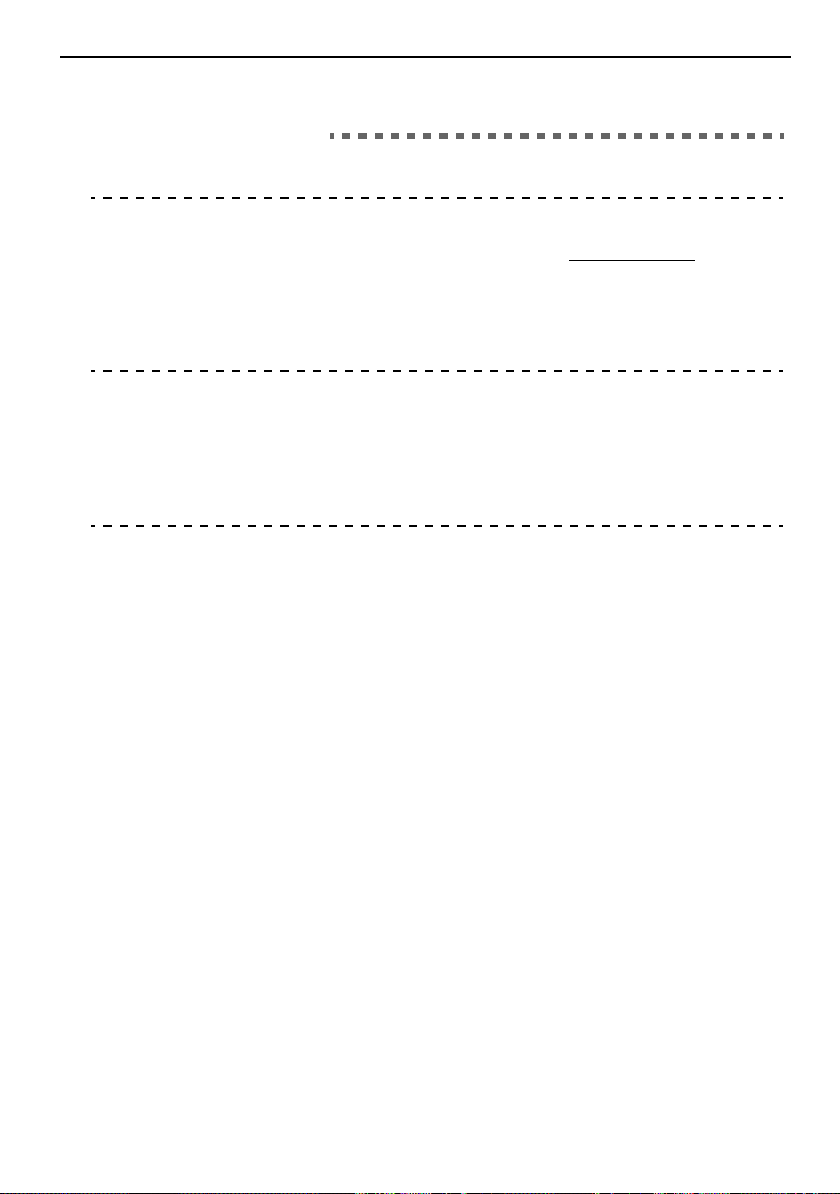
Informations relatives à l’environnement - 15
INFORMATIONS RELATIVES À L’ENVIRONNEMENT
Produit sans plomb
NEC a supprimé de ses équipements électroniques les substances toxiques telles que le plomb. Un
équipement sans plomb protège votre santé et favorise une gestion écologiquement rationnelle des
déchets d'équipements électriques et électroniques. NEC respecte la directive RoHS stricte de la
Communauté européenne qui limite l'utilisation de substances dangereuses dans les équipements
électriques et électroniques. Avec NEC, vous pouvez être certain que votre équipement électronique
ne nuit pas à l'environnement.
Mise au rebut des batteries
La mise au rebut définitive des batteries doit être conforme à toutes les lois et réglementations
nationales. Ne jetez pas les batteries usagées avec vos déchets ordinaires : l'incinération, l'enfouissement
et la mise au rebut des batteries avec les ordures ménagères sont interdits par la loi dans la plupart des
pays. Pour plus d'informations sur la collecte, le recyclage et la mise au rebut écologiquement
rationnels des batteries, contactez les responsables locaux de la gestion des déchets.
Mise au rebut du produit
La directive relative aux déchets des équipements électriques et électroniques (DEEE) exige que les
produits électriques et électroniques soient jetés séparément des autres déchets domestiques de manière
à promouvoir la réutilisation, le recyclage et d'autres formes de récupération, et à réduire la quantité de
déchets à éliminer en vue de réduire l'enfouissement des déchets. Ceci comprend les accessoires tels
que les claviers, souris, télécommandes, haut-parleurs, etc. Lorsque vous éliminez ce type de produit,
respectez l'accord établi entre vous et NEC et/ou votre distributeur.
Pour plus d'informations sur le programme de recyclage NEC, consultez le site Web de NEC à
l'adresse suivante :
http://www.nec-eco.com/ultraclean/
Page 18
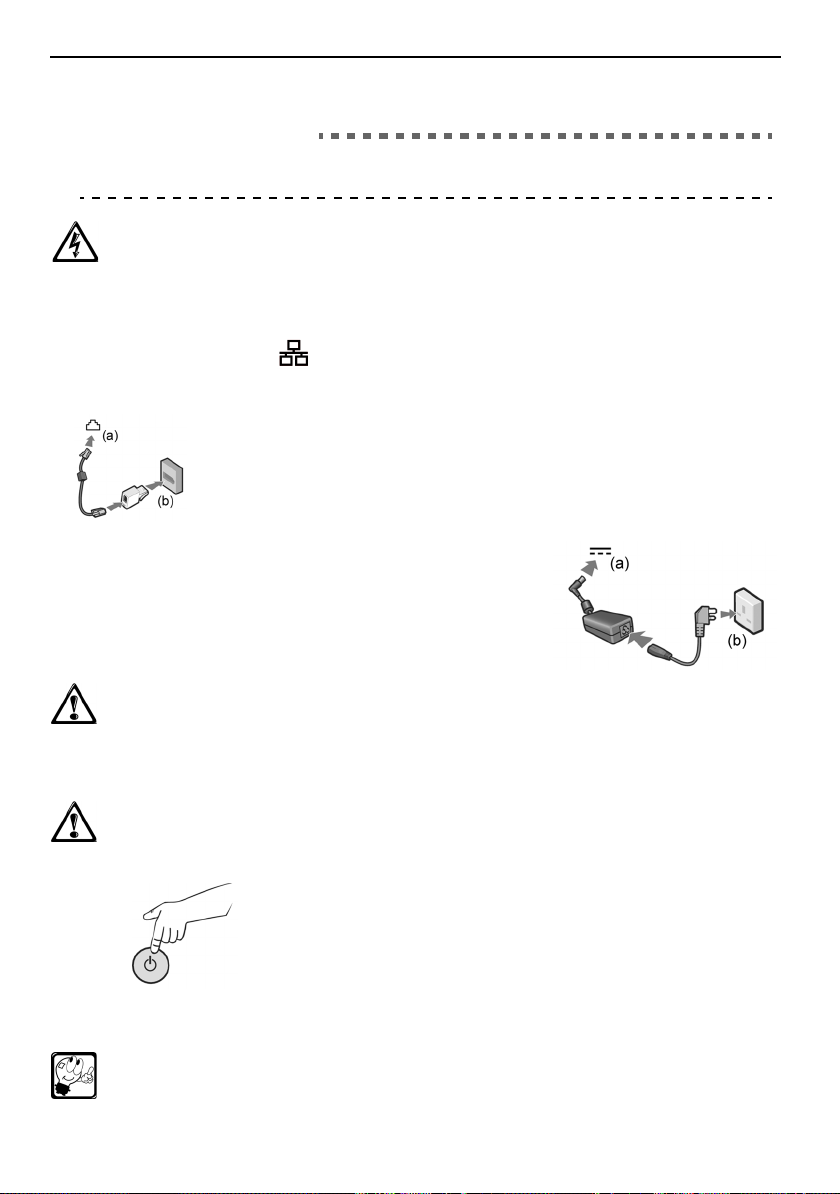
16 - Guide de prise en main NEC
PREMIÈRE UTILISATION
Installation et mise sous tension de votre ordinateur portable
Avertissement : Une fois votre ordinateur installé, lisez la section 'Aménagement d'un
environnement de travail confortable' de la documentation en ligne pour savoir comment
utiliser votre système de la façon la plus productive et la plus fiable qui soit. Les
informations qu'elle contient vous expliqueront comment installer et utiliser votre système
pour limiter les risques de tension nerveuse ou musculaire.
1. Lisez les consignes de sécurité. Consultez la section "Informations relatives à la réglementation", page 8.
2. Réseau local (le cas échéant)
Branchez le câble réseau au port réseau local de votre ordinateur, le cas échéant.
3.Modem (le cas échéant)
a.Branchez l'une des extrémités du câble de votre modem au port modem de
votre ordinateur.
b.Branchez l'autre extrémité dans une prise téléphonique murale (si nécessaire,
utilisez un adaptateur).
4. Branchements électriques
a. Branchez le câble de l'adaptateur secteur au port
d'alimentation de votre système.
b. Branchez l'une des extrémités du câble d'alimentation
secteur sur l'adaptateur et l'autre extrémité dans une prise
de terre murale.
Attention : Lorsque vous utilisez l'adaptateur secteur, assurez-vous que la source d'alimentation
est compatible avec le système (100-240 Vca). N'utilisez jamais l'adaptateur secteur si la tension
n'est pas comprise dans la plage susmentionnée (n'oubliez pas de vérifier ce point lorsque vous
voyagez dans des pays étrangers).
5. Soulevez l'écran LCD.
Attention : Ne forcez pas. Appuyez sur le bouton ou faites glisser la languette pour le
déverrouiller.
6. Appuyez brièvement sur le bouton d'alimentation de votre système pour le mettre sous
tension.
7. Consultez la section "Installation du système d'exploitation et des logiciels", page 20 pour poursuivre
l'installation.
Remarque : Vous trouverez des informations sur le branchement de périphériques
supplémentaires tels qu'une imprimante dans la documentation en ligne (consultez la
section "Utilisation de la documentation en ligne", page 22.)
Si vous rencontrez des problèmes lors de l'installation initiale de votre ordinateur, consultez la section
appropriée du chapitre "Dépannage de base", page 26.
Page 19
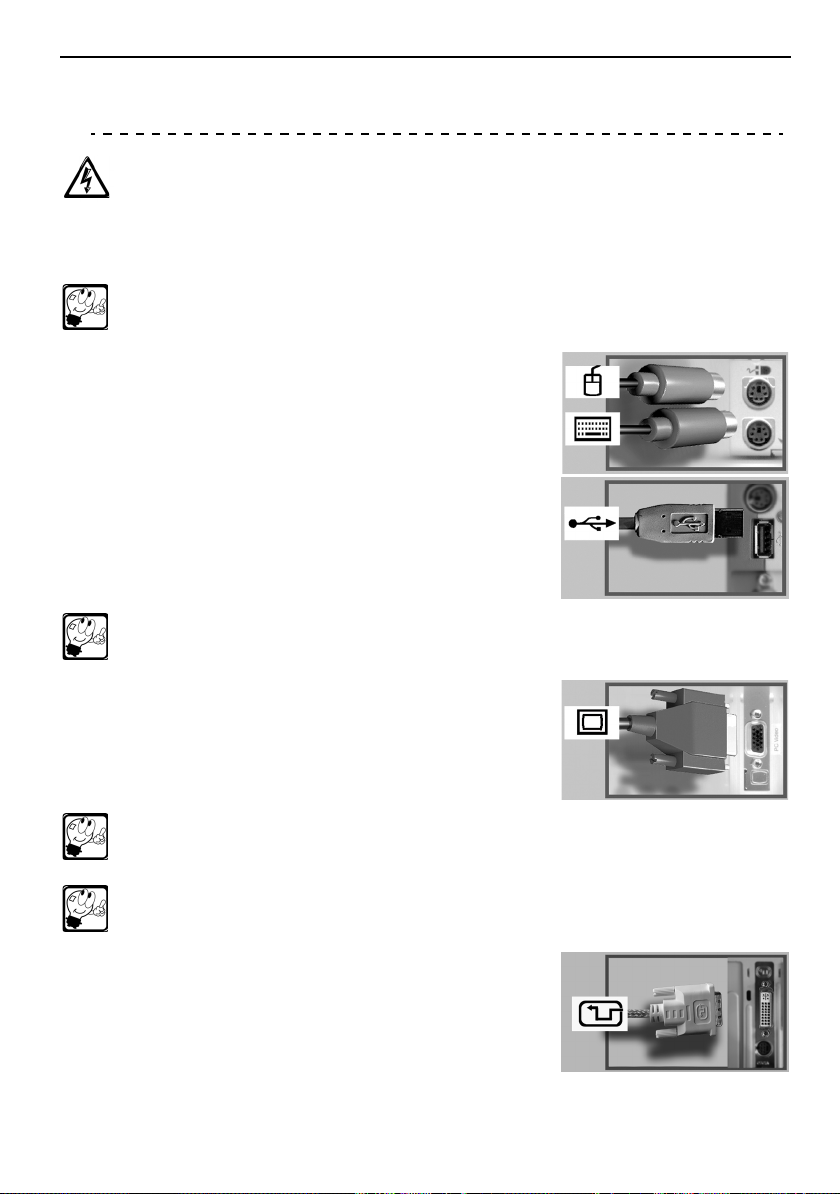
Installation et mise sous tension de votre ordinateur de bureau - 17
PREMIÈRE UTILISATION
Installation et mise sous tension de votre ordinateur de bureau
Avertissement : Une fois votre ordinateur installé, lisez la section 'Aménagement d'un
environnement de travail confortable' de la documentation en ligne pour savoir comment
utiliser votre système de la façon la plus productive et la plus fiable qui soit. Les
informations qu'elle contient vous expliqueront comment installer et utiliser votre système
pour limiter les risques de tension nerveuse ou musculaire.
1. Lisez les consignes de sécurité. Consultez la section "Informations relatives à la réglementation", page 8.
Remarque : Pour que la procédure d'installation se déroule correctement, nous vous
conseillons de ne brancher que les périphériques suivants sur votre ordinateur la
première fois que vous l'allumez.
2. Souris et clavier
a. Périphériques PS/2 (le cas échéant)
Branchez votre souris (code de couleur vert) et votre
clavier PS/2 (code de couleur violet) aux ports PS/2
correspondants.
b. Périphériques USB (le cas échéant)
Branchez votre souris et votre clavier USB aux ports USB
de votre ordinateur.
Remarque : Ne branchez pas une souris PS/2 et une souris USB en même temps.
3. Moniteur
a. Moniteur équipé d'un connecteur VGA
Branchez le câble de votre moniteur au port VGA (code de
couleur bleu) de votre ordinateur. Pour de plus amples
informations, reportez-vous au guide de l'utilisateur de
votre moniteur.
Remarque : Deux connecteurs vidéo peuvent être présents au dos de votre ordinateur
(le connecteur vidéo intégré peut être masqué par un capuchon rouge). Ne retirez pas le
capuchon. Branchez votre moniteur au connecteur de la carte vidéo.
Remarque : Si votre ordinateur n'est équipé que d'un connecteur DVI, utilisez
l'adaptateur VGA/DVI pour brancher votre moniteur VGA au connecteur DVI.
b. Moniteur équipé d'un connecteur DVI
Branchez le câble de votre moniteur au connecteur DVI.
Pour de plus amples informations, reportez-vous au guide
de l'utilisateur de votre moniteur.
Page 20
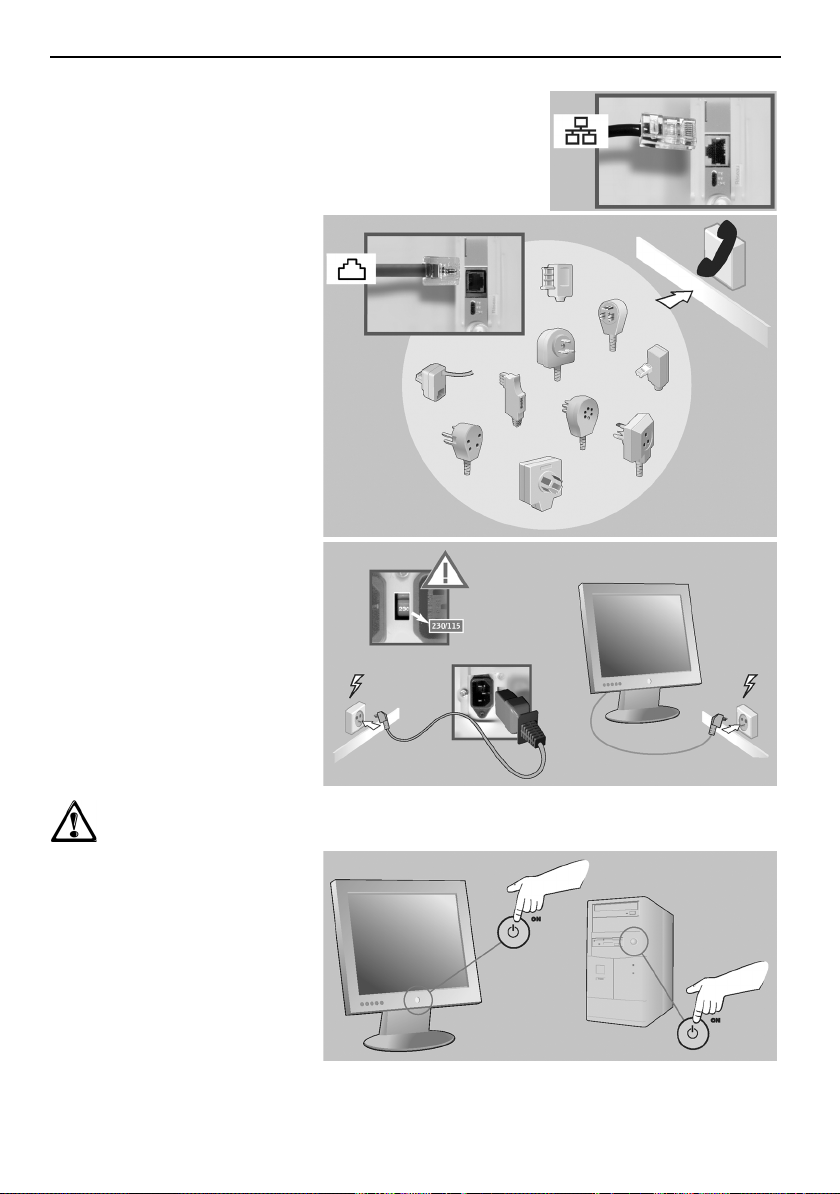
18 - Guide de prise en main NEC
4. Réseau local (le cas échéant)
Branchez le câble réseau au port réseau local de votre ordinateur.
5. Modem (le cas échéant)
a. Branchez l'une des
extrémités du câble de
votre modem au port
modem de votre
ordinateur (code de
couleur rouge).
b. Branchez l'autre extrémité
dans une prise
téléphonique murale (si
nécessaire, utilisez un
adaptateur).
6. Branchements électriques
a. Branchez l'unité principale
dans une prise de courant.
b. Branchez le moniteur dans
une prise de courant.
Attention : Si nécessaire, réglez le commutateur de l'alimentation sur la tension appropriée.
c. Mettez le moniteur et
l'unité principale sous
tension.
7. Consultez la section "Installation du système d'exploitation et des logiciels", page 20 pour poursuivre
l'installation.
Page 21

Installation et mise sous tension de votre ordinateur de bureau - 19
Remarque : Vous trouverez des informations sur le branchement de périphériques
supplémentaires tels qu'une imprimante dans la documentation électronique (consultez
la section "Utilisation de la documentation en ligne", page 22.)
Si vous rencontrez des problèmes lors de l'installation initiale de votre ordinateur, consultez la section
appropriée du chapitre "Dépannage de base", page 26.
Page 22

20 - Guide de prise en main NEC
INSTALLATION DU SYSTÈME
D'EXPLOITATION ET DES
LOGICIELS
La première fois que vous allumez votre ordinateur, le système d'exploitation et les logiciels sont
automatiquement installés. Consultez la section ci-dessous correspondant au système d'exploitation
dont vous disposez.
Attention : Ne branchez pas de périphériques autres que ceux décrits dans la section "Première
utilisation", page 16 et n'optimisez pas votre ordinateur avant d'avoir installé le système
d'exploitation.
FreeDos
FreeDos est déjà installé sur votre machine. La première fois que vous allumez votre ordinateur, l'invite
DOS C:> s'affiche.
Windows®XP
Lorsque vous allumez votre ordinateur, le message 'Bienvenue dans Microsoft Windows' s'affiche. Un
assistant vous guide tout au long de la procédure d'installation. Conformez-vous aux instructions qui
s'affichent pour installer votre ordinateur de façon appropriée. À l'invite, cliquez sur le bouton
Ter mi ner pour finaliser l'installation de Windows®XP. Il est possible que le système redémarre.
N'éteignez pas votre ordinateur pendant ce laps de temps !
Pour savoir comment utiliser Windows
®
XP, cliquez sur Démarrer puis sur Aide et support.
Windows®Vista
Un assistant vous guide tout au long de la procédure d'installation. Conformez-vous aux instructions
qui s'affichent ou modifiez les paramètres affichés en fonction de vos préférences. La fenêtre Merci vous
permet de sélectionner la première action qui doit être exécutée une fois l'installation terminée.
Une fois l'installation terminée, le Centre d'accueil s'affiche. Il vous permet de finaliser un ensemble de
tâches en vue d'optimiser l'utilisation de votre ordinateur, notamment votre connexion Internet, l'ajout
de comptes d'utilisateurs, le transfert de fichiers et de paramètres depuis un autre ordinateur,
l'installation de votre antivirus ou l'enregistrement de votre garantie.
Pour savoir comment utiliser Windows
Enregistrement de votre système d'exploitation Windows
Lors du processus d'installation, il peut vous être proposé de vous enregistrer auprès de Microsoft :
cette étape est facultative. L'enregistrement de votre copie vous permet de bénéficier d'une assistance
technique, de recevoir des informations sur les mises à jour de votre produit et de tirer profit d'autres
avantages. Si vous décidez de vous enregistrer, sachez que des informations personnelles (des
coordonnées telles qu'une adresse e-mail, par exemple) vous seront demandées.
Si vous choisissez de ne pas vous enregistrer lors de l'installation de Windows, vous pouvez le faire
ultérieurement au moyen de l'assistant d'enregistrement.
• Sous Windows
regwiz /r.
• Sous Windows
cliquez sur Enregistrer Windows en ligne.
®
XP : cliquez sur Démarrer puis sur Exécuter. Dans le champ Ouvrir, tapez
®
Vista : cliquez sur Démarrer puis sur Centre d'accueil. Dans le Centre d'accueil,
®
Vista, cliquez sur Démarrer puis sur Aide et support.
®
Page 23

Installation du système d'exploitation et des logiciels - 21
Remarque : Pour pouvoir vous enregistrer en ligne, vous devez disposer d'une
connexion Internet active.
Définition de l'activation et de l'enregistrement
L'activation est obligatoire et totalement anonyme. Elle garantit que le produit n'est pas installé sur un
nombre d'ordinateurs excédant le nombre d'ordinateurs autorisé par le contrat de licence utilisateur
final du logiciel. Le système d'exploitation Microsoft ayant été installé en usine sur votre système, vous
n'avez pas besoin d'activer votre copie. NEC s'en est chargé pour vous.
L'enregistrement, qui est facultatif, vous permet de bénéficier d'options de support. Vous seul pouvez
fournir des informations vous identifiant personnellement lors du processus d'enregistrement.
Page 24

22 - Guide de prise en main NEC
UTILISATION DE LA DOCUMENTATION EN LIGNE
Votre système est fourni avec une documentation disponible instantanément. Plus la peine de
rechercher des documents au format papier. Les informations sur votre système ou vos applications
sont accessibles depuis votre écran.
Documentation système en ligne NEC
Une fois votre ordinateur opérationnel, nous vous conseillons de prendre le temps nécessaire pour lire
votre guide de l'utilisateur en ligne. Ce document regorgeant d'informations détaillées sur votre
système, sa lecture vous permettra d'en tirer pleinement profit.
Remarque : Vous pourrez trouver des mises à jour de la documentation sur le site
www.nec-computers.com.
Ordinateurs équipés d'un système d'exploitation Windows
La documentation est déjà installée sur votre système et peut être lue au moyen de Microsoft®Internet
Explorer® ou d'Acrobat®Reader® (selon le modèle dont vous disposez). Pour y accéder, cliquez sur
Démarrer, Tous les programmes, Documentation en ligne et Documentation système en
ligne.
Remarque : Si nécessaire, vous pouvez la réinstaller au moyen de SmartRestore.
Consultez la section "SmartRestore", page 34.
Informations importantes sur la documentation en cas d'utilisation de Microsoft
Explorer
Lors de l'ouverture de la documentation en ligne, un message d'avertissement peut s'afficher pour vous
informer qu'Internet Explorer a bloqué certaines fonctions telles que les fenêtres contextuelles. Pour
pouvoir tirer profit de toutes les fonctions de votre documentation, procédez comme suit :
1. Sélectionnez OK puis cliquez sur le message d'avertissement dans la barre d'information (sous la
2. Dans le menu qui s'affiche, sélectionnez Allow Blocked Content... (Autoriser les contenus
3. Un message d'avertissement de sécurité s'affiche. Lisez-le et cliquez sur Oui.
®
barre d'adresses).
bloqués...).
®
®
Internet
CD NEC DocLib
Eco-citoyen : Dans le cadre de notre engagement en faveur de la protection de
l'environnement dont témoignent les produits et services respectueux de
l'environnement que nous proposons et la façon responsable dont nous menons non
affaires, le CD/DVD NEC DocLib est livré avec nos systèmes sur demande des clients.
Si vous ne choisissez pas cette option lorsque vous achetez votre système, vous avez
toujours la possibilité de le faire sur notre site Web (www.nec-computers.com).
Installation de la documentation en ligne du système
Procédez comme suit pour lire ou installer le guide électronique depuis le CD NEC DocLib.
1. Insérez le CD NEC DocLib dans le lecteur de disques optiques de votre système. La fenêtre NEC
DocLib doit s'afficher automatiquement. Dans le cas contraire, consultez l'aide de votre système
d'exploitation pour savoir comment activer la fonction d'exécution automatique.
2. Sélectionnez une catégorie en cliquant sur l'une des icônes affichées (ordinateurs de bureau,
ordinateurs portables ou accessoires) et conformez-vous aux instructions fournies par l'assistant
d'installation.
Page 25

Utilisation de la documentation en ligne - 23
Remarque : Si vous avez besoin d'aide lors du processus d'installation, cliquez sur le
bouton Aide (?).
Ouverture de la documentation en ligne
Selon le modèle dont vous disposez, la documentation en ligne peut être au format HTML ou PDF.
• Vous pouvez lire la documentation en ligne au format HTML en utilisant Microsoft
Explorer® version 5.0 ou ultérieure, Netscape Navigator version 4.0 ou ultérieure, Opera version
6.0 ou ultérieure, Konquerer version 3.0.3 ou ultérieure (Linux uniquement) et Mozilla (toutes les
versions).
• Vous pouvez lire la documentation en ligne au format PDF au moyen d'Acrobat
Pour accéder au guide, cliquez sur Démarrer, Tous les programmes et Documentation en ligne
<Nom du produit> puis sélectionnez le type de documentation.
®
Reader®.
®
Internet
Documentation des applications
La plupart de vos applications comprennent une aide en ligne accessible au moyen d'un bouton
(généralement le bouton Aide). Bon nombre d'entre elles sont également accompagnées d'un guide de
l'utilisateur en ligne. Lisez la section portant sur l'application de votre choix dans la documentation en
ligne pour savoir comment ouvrir l'aide en ligne.
La documentation peut également être accessible en cliquant sur Démarrer, Tous les programmes
et Documentation en ligne.
Windows
vous guider tout au long de diverses procédures. Pour savoir comment utiliser ces systèmes
d'exploitation, cliquez sur Démarrer puis sur Aide et support.
®
XP et Windows®Vista disposent d'une aide en ligne exhaustive et d'assistants conçus pour
Page 26

24 - Guide de prise en main NEC
QUE FAIRE ENSUITE
Une fois votre système opérationnel et sa documentation installée, nous vous suggérons :
• de lire la section Aménagement d'un environnement de travail confortable de la documentation en ligne ;
• de lire la documentation en ligne et de vous familiariser avec votre système ;
• de lire la documentation de Microsoft afin de vous familiariser avec votre système d'exploitation ;
• d'installer les applications : la section de la documentation en ligne traitant des applications et
utilitaires répertorie les applications préinstallées sur votre système et celles que vous devez installer
(depuis un CD, un DVD ou l'icône InstallMe située sur votre bureau) ;
• de créer votre propre support de restauration : pour votre tranquilité d'esprit, NEC vous
recommande de transférer les données de la partition de sauvegarde de votre ordinateur sur un
support de restauration (pour de plus de détails, consultez la section "SmartRestore", page 34) ;
• de vous enregistrer auprès de NEC Computers. Consultez la section "Services NEC UltraCare
page 43.
SM
",
Page 27

GUIDE DE DÉPANNAGE
Cette section contient des procédures simples et détaillées qui vous permettront de
corriger aisément les problèmes les plus courants !
Vous y trouverez également des instructions d'une grande simplicité portant sur la
réinstallation de tous vos logiciels et paramètres matériels ou de certains d'entre
eux.
Page 28

26 - Guide de prise en main NEC
DÉPANNAGE DE BASE
Cette section vous guide lors de l'identification des problèmes et de leur origine. En règle générale, la
plupart des problèmes surviennent en raison d'un mauvais branchement des câbles. Veuillez ne pas
brancher ou débrancher des périphériques lorsque votre ordinateur ou que ces derniers sont sous
tension. Consultez la section "Première utilisation", page 16 et la documentation en ligne pour de plus
amples informations sur les branchements requis.
Avertissement : Si vous devez ouvrir le capot de votre ordinateur en vue de résoudre un
problème d'ordre matériel, veuillez éteindre votre système et vos différents périphériques et
débrancher tous les câbles d'alimentation. Si vous disposez d'un ordinateur portable,
retirez également le kit batterie. Dans le cas contraire, vous risquez d'endommager
définitivement votre ordinateur ou vos périphériques.
Si vous utilisiez votre système, tous les composants installés sont chauds. Pour éviter de
vous brûler, laissez ces derniers refroidir (au moins 10 minutes) avant de travailler sur
votre système.
Les sous-sections suivantes contiennent des listes de dépannage vous expliquant non seulement ce que
vous devez faire lorsque votre système refuse de s'allumer, mais vous permettant également de résoudre
les problèmes survenant au démarrage initial de votre ordinateur, lors de l'exécution de nouvelles
applications, après l'installation de nouveaux périphériques et après que les composants matériels et
logiciels de votre système aient fonctionné correctement.
Remarque : Pour obtenir des informations de dépannage récentes sur votre ordinateur,
veuillez vous rendre sur notre site Web (www.nec-computers.com).
Mise sous tension impossible du système
Vous avez appuyé sur le bouton d'alimentation mais le témoin d'alimentation ne s'allume pas.
• Vérifiez que la prise dans laquelle est branché votre ordinateur est alimentée. Vous pouvez pour ce
faire y raccorder une lampe ou un testeur de prises (disponible chez la plupart des revendeurs de
matériel électronique).
• Vérifiez le branchement entre votre ordinateur et le cordon d'alimentation. Si vous disposez d'un
ordinateur portable, vérifiez également le branchement entre le cordon d'alimentation et l'adaptateur
secteur.
• Si votre ordinateur est branché sur un parasurtenseur, vérifiez que ce dernier fonctionne
correctement en branchant votre ordinateur directement dans une prise électrique.
• Si votre ordinateur portable est alimenté par sa batterie, cette dernière est probablement déchargée.
Insérez une batterie chargée dans votre ordinateur portable ou branchez-y l'adaptateur secteur.
• Il est possible que l'alimentation de votre système soit passée en mode sécurisé en raison de
fluctuations électriques (après un orage ou une micro-coupure de l'alimentation).
Débranchez le cordon d'alimentation de votre système (si vous disposez d'un ordinateur portable,
retirez également la batterie).
Appuyez sur le bouton d'alimentation pendant environ 30 secondes.
Rebranchez le cordon d'alimentation (si vous disposez d'un ordinateur portable, vous pouvez
également réinstaller la batterie).
Appuyez de nouveau sur le bouton d'alimentation pour démarrer votre ordinateur.
Page 29

Dépannage de base - 27
Problèmes au démarrage initial
Les problèmes survenant au démarrage initial proviennent généralement de l'installation ou de la
configuration inappropriée des composants de votre système. Vous avez appuyé sur le bouton
d'alimentation et le témoin d'alimentation s'est allumé mais rien n'apparaît sur l'écran ou votre
ordinateur s'éteint immédiatement.
Ordinateurs de bureau uniquement
• Tous les câbles sont-il correctement branchés et fixés ? Consultez la section "Installation et mise sous
tension de votre ordinateur de bureau", page 17.
• La tension d'entrée de l'alimentation est-elle réglée de façon appropriée ? Consultez la section
"Branchements électriques", page 18.
• Votre moniteur est-il correctement configuré et est-il sous tension ? Reportez-vous au guide de
votre moniteur.
Ordinateurs portables uniquement
• Tous les câbles sont-il correctement branchés et fixés ? Consultez la section "Installation et mise sous
tension de votre ordinateur portable", page 16.
• Il est possible que le panneau LCD intégré de votre ordinateur portable ne soit pas sélectionné ou
que la luminosité ou le contraste de l'écran ait besoin d'être réglé. Veuillez noter que les touches de
fonction du clavier sont imprimées dans une autre couleur. Utilisez ces touches avec la touche Fn
pour exécuter des actions spécifiques (telles que l'augmentation ou la réduction de la luminosité de
l'écran LCD). Consultez la documentation en ligne pour de plus amples informations sur les touches
de fonction.
• Si votre ordinateur portable est alimenté par sa batterie, le niveau de cette dernière est probablement
bas. Insérez une batterie chargée dans votre ordinateur portable ou branchez-y l'adaptateur secteur.
Problèmes après que le système ait fonctionné correctement
De nombreux problèmes peuvent survenir après que les composants matériels et logiciels de votre
système aient fonctionné correctement, lorsque la configuration de ce dernier a été modifiée. Aidezvous de la liste fournie ci-dessous pour tenter d'y remédier.
Problèmes au démarrage du système
Modification des paramètres du système sans raison apparente
Si les paramètres de configuration stockés dans la RAM de la CMOS se modifient sans raison
apparente (heure ou date erronée, par exemple), il est possible que la batterie de secours ne soit pas
assez puissante pour les conserver. Elle doit être remplacée. Consultez la documentation en ligne pour
plus de détails.
Affichage de messages d'erreur ou émission de codes sonores
Lorsque vous mettez votre ordinateur sous tension, le BIOS exécute diverses tâches appelées test
POST. Ces tâches testent et initialisent les composants matériels de votre système puis chargent le
système d'exploitation depuis le disque dur.
Erreurs non fatales
Si le test POST détecte des erreurs n'entravant pas le processus d'amorçage, un message de ce type peut
s'afficher :
(Ligne 1 du message d'erreur)
(Ligne 2 du message d'erreur)
Press <F2> for Setup,<F1> to Boot
Page 30

28 - Guide de prise en main NEC
Veuillez prendre note du message d'erreur et appuyer sur la touche F1 pour relancer la procédure
d'amorçage ou sur la touche F2 pour accéder au Setup du BIOS et corriger l'erreur.
Erreurs fatales
Les erreurs empêchant le processus d'amorçage de se poursuivre vous sont notifiées par une série de
bips sonores (la carte vidéo étant inaccessible, le BIOS ne peut afficher le message) ou des messages
d'erreur.
Remarque : Les erreurs fatales et non fatales découlent généralement de problèmes
d'ordre matériel. Si vous avez récemment ajouté un nouveau périphérique matériel,
consultez la section ci-dessous et vérifiez que le nouveau périphérique est correctement
installé (assurez-vous par exemple qu'il est totalement inséré dans son connecteur). Si le
problème persiste, veuillez consulter la section "Autres sources d'information pour le
dépannage", page 32.
Affichage du message 'non system disk' ou 'invalid system disk'
• Si une disquette est insérée dans le lecteur de disquettes de votre système, retirez-la et appuyez sur la
touche Entrée de votre clavier.
• Si un lecteur USB amovible est branché sur votre système, retirez-le et appuyez sur la touche
Entrée de votre clavier.
Problèmes d'ordre matériel
Périphérique matériel d'origine défectueux
• Utilisez SmartRestore pour réinstaller le pilote du périphérique. Veuillez consulter la section
"SmartRestore", page 34.
• Visitez le site Web de NEC (www.nec-computers.com). La section Support de ce dernier peut
contenir des pilotes actualisés ou des programmes susceptibles de résoudre votre problème.
Nouveau périphérique matériel installé
• Si vous avez installé un nouveau périphérique matériel (un lecteur de disques optiques, par exemple)
sur votre ordinateur, assurez-vous que le périphérique et son pilote ont été correctement configurés
et installés : consultez les instructions fournies dans la documentation en ligne ou dans le guide
d'installation du périphérique.
• Si vous avez branché un nouveau périphérique (une imprimante, par exemple) sur votre ordinateur,
assurez-vous que le câble est correctement branché et que le pilote est installé de façon appropriée.
Consultez la documentation en ligne ou le guide d'installation du périphérique.
Remarque : Même si le problème ne semble pas lié aux modifications que vous avez
apportées, vérifiez la procédure que vous venez d'exécuter. À titre d'exemple, si vous
venez d'installer des modules de mémoire et que votre lecteur de disques optiques ne
fonctionne plus, vérifiez si les câbles de ce dernier ont été débranchés lors de
l'installation de la mémoire.
Remarque : Lisez les fichiers ou documents intitulés 'Readme' ou 'Readme first'
fournis avec le produit : ils peuvent contenir des informations qui vous permettront de
résoudre votre problème.
Utilisation des modes de dépannage avancé de Windows
®
1. Cliquez sur Démarrer, Arrêter l'ordinateur (Windows
Redémarrer.
2. Lorsque le logo NEC s'affiche, appuyez sur F5.
3. Lorsque le message Choisissez le système d'exploitation à démarrer s'affiche, appuyez sur F8.
XP) ou Î (Windows®Vista) et
Page 31

Dépannage de base - 29
4. Sélectionnez l'option appropriée au moyen des touches fléchées et appuyez sur Entrée.
• Dernière bonne configuration connue : Cette option vous permet de restaurer les
paramètres opérationnels les plus récents.
• Mode sans Échec : Si les problèmes résultant de l'ajout d'un nouveau périphérique ou d'un
changement de pilote persistent, vous pouvez utiliser le mode sans Échec pour retirer le
périphérique ou annuler le changement. En mode sans Échec, Windows utilise les paramètres
par défaut (moniteur VGA, fonctions réseau désactivées, pilote de souris Microsoft et nombre
minimum de pilotes de périphérique requis pour démarrer Windows), vous empêchant ainsi
d'accéder aux lecteurs de disques optiques, imprimantes ou autres périphériques branchés sur
votre système. Sélectionnez cette option pour charger le système d'exploitation et utiliser la
fonction Restauration du système. Cette dernière restaure un état antérieur de votre ordinateur
sans supprimer vos travaux récents. Pour de plus amples informations sur cette fonction,
veuillez consulter le Centre d'aide et de support de Windows.
• Réparer l'ordinateur (Windows® Vista uniquement) : Cette option peut être utilisée
pour diagnostiquer et résoudre automatiquement les problèmes empêchant le démarrage de
Windows®Vista. Ces problèmes peuvent découler d'une corruption du registre, de fichiers
système ou pilote manquants/corrompus/endommagés et de défaillances matérielles.
Utilisation de l'utilitaire Restauration du système de Windows
L'utilitaire Restauration du système contrôle les modifications effectuées sur votre ordinateur et crée
un point de restauration chaque fois qu'il détecte un changement. Il permet d'annuler les changements
nuisibles au bon fonctionnement de votre ordinateur et de restaurer les paramètres et les performances
de ce dernier, y compris vos documents personnels et vos e-mails.
Consultez la section "Utilitaire Restauration du système de Windows®", page 42 pour de plus amples
informations.
Affichage
Votre ordinateur est allumé mais rien ne s'affiche sur son écran.
• Vérifiez le témoin d'état de l'alimentation de votre ordinateur portable ou de votre moniteur.
S'il ne s'allume pas, reportez-vous aux instructions fournies dans la section "Mise sous tension
impossible du système", page 26.
S'il devient orange et clignote, votre ordinateur est en mode d'économie d'énergie. Pour
retourner en mode de fonctionnement normal, bougez votre souris, tapotez sur votre pavé tactile
ou appuyez brièvement sur le bouton d'alimentation de votre système.
S'il est vert, il est possible que l'écran LCD de votre ordinateur portable ne soit pas sélectionné.
Veuillez noter que les touches de fonction du clavier sont imprimées dans une autre couleur.
Utilisez ces touches avec la touche Fn pour exécuter des actions spécifiques (telles que
l'augmentation ou la réduction de la luminosité de l'écran LCD). Consultez la documentation en
ligne pour de plus amples informations sur les touches de fonction.
• Le contenu de l'écran est quasiment illisible.
Réglez la luminosité et les contrastes de l'écran. Consultez le guide de votre moniteur ou la
documentation en ligne.
Clavier et périphériques de pointage
• Si le problème se produit de façon intermittente, il peut provenir du branchement inapproprié de
l'un de vos câbles ou de poussières ayant pénétré dans votre clavier (si l'entrée clavier ne répond pas).
Nettoyez ce dernier au moyen d'un aspirateur.
• Il est difficile de sélectionner quoi que ce soit au moyen du pointeur : plusieurs options de Microsoft
Windows vous permettent de le personnaliser. Pour accéder aux options, cliquez sur Démarrer,
Page 32

30 - Guide de prise en main NEC
Panneau de configuration, Imprimantes et autres périphériques (Windows®XP) ou
Matériel et audio (Windows
®
Vista) et Souris.
Les options qui vous sont proposées vous permettent de définir la taille, la couleur et la vitesse du
pointeur, ainsi que la vitesse du double-clic et l'orientation des boutons de sélection.
• Votre souris a besoin d'être nettoyée. Pour savoir comment procéder, consultez la documentation en
ligne.
L'ordinateur n'émet aucun son
• Vérifiez que vos haut-parleurs sont correctement branchés. Consultez la documentation en ligne ou
le guide de vos haut-parleurs.
• Réglez le volume sur vos haut-parleurs ou votre ordinateur (le cas échéant).
• Réglez le volume sous Microsoft Windows : pour ce faire, cliquez deux fois sur l'icône Volume
dans la barre des tâches. Dans la fenêtre Contrôle du volume, faites glisser la barre coulissante vers le
haut ou vers le bas pour régler le volume. Si l'option Muet est cochée, désactivez-la en cliquant
dessus.
Lecteurs
• Vérifiez que le CD ou le DVD que vous avez inséré n'est pas défectueux en en insérant un autre.
• Fermez tous les programmes ouverts lorsque vous gravez des données au moyen d'un lecteur de
disques optiques réinscriptibles. Lisez les conseils fournis dans la documentation en ligne concernant
la gravure de CD/DVD.
L'ordinateur ne répond plus
• Il est possible qu'une application ne réponde pas : appuyez sur CTRL+ALT+SUPPR. Dans la
fenêtre Gestionnaire des tâches qui s'affiche, arrêtez l'application qui ne répond pas.
• Il est possible que votre ordinateur surchauffe. Vérifiez que les aérations ne sont pas obstruées de
quelque façon que ce soit. Éteignez votre système en appuyant sur son bouton d'alimentation
pendant 4 secondes minimum. Laissez-le refroidir avant de le rallumer.
1
Problèmes d'exécution de nouvelles applications
Les problèmes survenant lors de l'exécution d'une nouvelle application proviennent généralement de
cette dernière. Il est plutôt rare qu'ils soient provoqués par un équipement défectueux, plus
particulièrement si vos autres logiciels fonctionnent correctement. Normalement, la documentation
fournie avec l'application doit vous permettre d'y remédier. Vous pouvez cependant vous aider de la
liste suivante pour savoir si la situation peut être facilement rétablie.
Si malgré tout le problème persiste, veuillez contacter le service client de l'éditeur du logiciel.
1.Si l'icône ne figure pas dans la barre des tâches :
®
Windows
et périphériques audio. Sélectionnez Placer l'icône de volume dans la barre des tâches.
Windows
Zone de notification. Sous Icônes système, cochez la case Vol um e.
XP : cliquez sur Démarrer, Panneau de configuration, Sons, voix et périphériques audio et Sons
®
Vista : cliquez avec le bouton droit de votre souris sur la barre des tâches et sélectionnez Propriétés puis
Page 33

Dépannage de base - 31
Logiciel d'origine défectueux
• Essayez d'utiliser SmartRestore pour réinstaller le programme. Consultez la section "SmartRestore",
page 34.
• Essayez d'utiliser l'utilitaire Restauration du système afin de restaurer un état antérieur de votre
système, ce dernier fonctionnant alors correctement. Consultez la section "Utilitaire Restauration du
système de Windows®", page 42.
• Visitez le site Web de NEC (www.nec-computers.com). La section Support de ce dernier peut
contenir des programmes actualisés susceptibles de résoudre votre problème.
Nouveau logiciel installé
• La configuration matérielle de votre système est-elle conforme aux exigences minimales du
logiciel ? Consultez la documentation de ce dernier.
• La copie du logiciel en votre possession est-elle légale ? Les copies piratées ne fonctionnant
généralement pas, nous vous conseillons de vous en procurer une qui soit légale.
• Le logiciel est-il correctement installé ? Avez-vous suivi toutes les procédures fournies et installé tous
les fichiers requis ? À l'invite, avez-vous redémarré votre ordinateur ?
• Les pilotes de périphérique appropriés sont-ils installés ?
• Les pilotes vidéo appropriés sont-ils installés ?
• Le logiciel est-il correctement configuré ?
• Utilisez-vous le logiciel correctement ?
Page 34

32 - Guide de prise en main NEC
AUTRES SOURCES D'INFORMATION POUR LE
DÉPANNAGE
Autres documentations
• Consultez le chapitre traitant du dépannage et la section correspondant au composant matériel ou
logiciel défectueux dans la documentation en ligne.
• Il est possible que des feuillets intitulés Informations de dernière minute soient inclus dans la
documentation de votre ordinateur. Lisez-les entièrement.
• Consultez l'aide en ligne de Windows. Vous y trouverez plusieurs programmes de dépannage
susceptibles de résoudre certains problèmes.
• Lisez l'aide en ligne du logiciel défectueux.
Aide du centre de support technique
Contactez votre centre de support technique si les suggestions fournies ne résolvent pas votre
problème.
.
Remarque : Selon la configuration dont vous disposez, les numéros de téléphone du
support technique dans votre pays peuvent être directement accessibles :
®
• Sous Windows
votre souris sur Poste de travail et sélectionnez Propriétés. Dans l'onglet
Général, cliquez sur le bouton Informations de support technique.
• Sous Windows
votre souris sur Ordinateur et sélectionnez Propriétés.
• Vous pouvez également consulter la section "Services NEC UltraCare
page 43.
Si la garantie de votre système vous le permet (consultez la section "Services NEC UltraCare
page 43), vous pouvez appeler le support téléphonique. Avant de l'appeler :
• Installez-vous devant votre ordinateur. Le technicien avec lequel vous vous entretiendrez souhaitera
vérifier la situation et effectuer éventuellement des procédures de dépannage supplémentaires pour
déterminer très exactement ce qui s'est passé. Placez votre téléphone près de votre ordinateur de
sorte que vous puissiez utiliser ce dernier tout en parlant avec le technicien. Il sera ainsi beaucoup
plus facile de déterminer l'origine du problème.
• Si vous avez préalablement exécuté certaines procédures de dépannage, prenez-en note et indiquez-
le au technicien. Par ailleurs, si vous obtenez des messages d'erreur, notez-les mot pour mot.
L'intitulé exact d'un message d'erreur peut fournir au technicien de précieuses informations sur la
nature du problème.
• Coopérez avec les techniciens. Il s'agit de professionnels qualifiés soucieux de vous aider. Ils sauront
vous guider, que vous soyez un utilisateur débutant ou chevronné.
XP, cliquez sur Démarrer, cliquez avec le bouton droit de
®
Vista, cliquez sur Démarrer, cliquez avec le bouton droit de
SM
",
SM
",
Page 35

Autres sources d'information pour le dépannage - 33
Aide du site Web dédié au support technique
Connectez-vous au site Web suivant pour obtenir des informations techniques sur votre ordinateur. Il
contient une base de données de questions fréquemment posées, une section permettant de télécharger
de nouveaux pilotes et utilitaires, ainsi qu'une bibliothèque. Une fois connecté au Net, rendez-vous
sur le site www.nec-computers.com, sélectionnez votre pays et cliquez sur le lien Support fourni sur
la page.
Envoi d'un e-mail aux services de support technique
Une fois connecté au Net, rendez-vous sur le site www.nec-computers.com, sélectionnez votre pays et
cliquez sur Contacts.
Page 36

34 - Guide de prise en main NEC
RESTAURATION DE VOTRE CONFIGURATION
Si nécessaire, plusieurs programmes peuvent vous permettre de restaurer votre configuration :
• NEC SmartRestore, page 34
• Programme de restauration NEC, page 35
• Utilitaire Restauration du système de Windows
Nous vous conseillons de lire attentivement chaque section pour déterminer lequel de ces programmes
satisfait le mieux vos besoins.
Remarque : Les programmes décrits dans ces sections ne sont pas disponibles sur les
systèmes équipés d'un système d'exploitation autre que Windows.
SmartRestore
SmartRestore est un programme qui vous permet de désinstaller ou de réinstaller en toute sécurité les
logiciels livrés avec votre ordinateur, et ce sans supprimer un seul de vos autres fichiers. En cas de
problèmes de pilotes, SmartRestore peut également restaurer votre configuration matérielle d'origine.
Vous pouvez également lancer le programme de restauration NEC ou créer des CD ou DVD de
restauration depuis cet utilitaire.
Remarque : L'utilitaire SmartRestore ne peut être exécuté que par des utilisateurs
disposant des droits d'un administrateur.
Pour savoir comment ouvrir et utiliser SmartRestore, consultez la section Utilitaires de restauration NEC
de la documentation en ligne.
®
, page 42
Page 37

Programme de restauration NEC - 35
Programme de restauration NEC
Le programme de restauration NEC vous permet de réinstaller la configuration usine de votre système.
Avant d'utiliser le programme de restauration NEC, nous vous conseillons d'exécuter :
• SmartRestore (voir section "SmartRestore", page 34) afin de réinstaller vos logiciels ou composants
matériels défectueux sans supprimer de fichiers et/ou,
• l'utilitaire Restauration du système (voir section "Utilitaire Restauration du système de Windows®",
page 42) en vue de restaurer un état antérieur de votre ordinateur, ce dernier fonctionnant alors
correctement.
Attention : L'utilisation du programme de restauration NEC n'est nécessaire qu'en cas de
suppression ou de corruption de fichiers. Le programme de restauration NEC est un outil
extrêmement puissant dont certaines options suppriment toutes les données de votre disque dur.
Veuillez donc lire attentivement la section suivante avant de l'utiliser !
Le programme de restauration NEC peut être initialisé en utilisant deux sources distinctes.
• "Programme de restauration NEC depuis la partition de sauvegarde", page 36 (par défaut),
• "Programme de restauration NEC depuis des CD/DVD de restauration (Windows
"Programme de restauration NEC depuis des CD/DVD de restauration (Windows®Vista)", page 40 (sous
réserve que des CD/DVD aient été créés, voir section "SmartRestore", page 34).
Avant d'utiliser le programme de restauration NEC
Attention : Avant d'utiliser le programme de restauration NEC, veuillez essayer de restaurer votre
ordinateur au moyen de l'utilitaire Restauration du système de Windows (voir section "Utilitaire
Restauration du système de Windows®", page 42). L'utilitaire Restauration du système peut être
utilisé pour restaurer un état antérieur de votre ordinateur, ce dernier fonctionnant alors
correctement, sans affecter vos fichiers de données personnels (tels que vos documents, votre
historique, vos dessins, vos favoris ou vos e-mails). Nous vous conseillons également d'exécuter
SmartRestore (voir section "SmartRestore", page 34) afin de réinstaller vos logiciels ou composants
matériels défectueux sans supprimer de fichiers.
1. Sauvegardez vos fichiers personnels :
Enregistrez une copie de vos documents personnels sur des cartes mémoire ou des disques haute
capacité. Si vous disposez d'un graveur de CD ou de DVD, vous pouvez sauvegarder des volumes de
données importants et créer vos propres archives.
2. Restaurez la configuration d'origine de votre système :
• Retirez tous les composants matériels (carte son, carte vidéo, carte réseau, etc.) que vous
pourriez avoir installés sur votre ordinateur.
• Réinstallez les composants matériels NEC d'origine que vous pourriez avoir retirés.
• Assurez-vous que votre clavier, votre souris, votre moniteur et vos haut-parleurs sont
correctement branchés (le cas échéant).
• Déconnectez tout périphérique supplémentaire que vous pourriez avoir branché sur votre
ordinateur (scanner, imprimante, etc.).
®
XP)", page 38 ou
Autres recommandations
• Branchez l'adaptateur secteur sur votre ordinateur portable (le cas échéant).
• N'éteignez pas votre ordinateur et n'exécutez aucun autre programme lors de cette procédure.
• Assurez-vous que votre logiciel antivirus, l'économiseur d'écran et le mode d'économie d'énergie
sont désactivés.
Page 38

36 - Guide de prise en main NEC
Programme de restauration NEC depuis la partition de sauvegarde
Remarque : N'enregistrez pas vos données dans le répertoire C:\WINDOWS. Toutes
les données contenues dans ce répertoire sont supprimées lors du processus de
restauration.
Remarque : Si plusieurs langues vous ont été proposées la première fois que vous avez
installé votre ordinateur, vous ne pouvez restaurer votre système d'exploitation que dans
la langue initialement choisie.
Ce programme vous propose deux méthodes de restauration :
• Restauration complète - Elle supprime toutes vos données personnelles et restaure l'état usine
d'origine de votre ordinateur. Si vous sélectionnez cette option, vous perdrez toutes vos données
(documents et paramètres personnels, pilotes actualisés, etc.).
• Restauration partielle - Elle restaure l'état usine d'origine de votre système d'exploitation et de
vos logiciels sans supprimer vos données personnelles. Vous devrez cependant réinstaller les logiciels
tiers que vous avez ajoutés après l'achat de votre ordinateur et que vous souhaitez réutiliser.
Remarque : Cette procédure n'est applicable que si la partition de sauvegarde est
stockée sur le disque dur de votre ordinateur. Le cas échéant, le système les extraie
automatiquement.
Démarrage du programme de restauration NEC depuis la partition de sauvegarde
Remarque : Si vous avez besoin de plus amples informations, sachez qu'une aide en
ligne est disponible dans chaque écran. Cliquez sur le bouton Aide pour y accéder.
Cliquez sur le bouton Précédent pour retourner dans l'écran de l'application.
1. Lancez le programme de restauration NEC au moyen de l'une des deux options décrites cidessous :
• Depuis l'écran principal de SmartRestore :
Windows
a. Enregistrez votre travail et fermez toutes vos applications, y compris votre logiciel antivirus.
b. Cliquez sur Démarrer, Tous les programmes, Outils NEC et SmartRestore.
c. Cliquez sur le bouton NEC Recovery (Restauration NEC) dans le volet de gauche de la
d. Lorsque le message 'Click on OK to restart your computer and launch the Recovery Program
Windows
a. Enregistrez votre travail et fermez toutes vos applications, y compris votre logiciel antivirus.
b. Cliquez sur Démarrer, Tous les programmes, Utilitaires NEC Computers et
c. Cliquez sur le lien NEC Computers Recovery (Restauration NEC Computers) dans
d. Cliquez sur le bouton NEC Computers Recovery (Restauration NEC Computers).
®
XP
fenêtre de SmartRestore pour lancer le programme de restauration NEC.
(Cliquez sur OK pour redémarrer votre ordinateur et lancer le programme de restauration)' s'affiche,
cliquez sur OK.
®
Vista
SmartRestore.
le volet de gauche de la fenêtre de SmartRestore pour lancer le programme de restauration.
• Au moyen de la touche F11 lors de l'amorçage du système :
a. Mettez votre ordinateur sous tension ou redémarrez-le.
b. Lorsque le logo NEC s'affiche, appuyez sur la touche F11.
Page 39

Programme de restauration NEC - 37
2. Windows®Vista uniquement : Le message d'avertissement 'NEC Computers Recovery. Warning: all
data on your hard drive will be erased. (Restauration NEC Computers. Avertissement : toutes les données
hébergées sur votre disque dur seront supprimées.)' peut s'afficher. Cliquez sur OK.
3. Lisez attentivement les informations fournies dans le premier écran avant de choisir votre
programme de restauration.
• Si vous sélectionnez l'utilitaire Restauration du système de Windows, consultez la section
"Utilitaire Restauration du système de Windows®", page 42 pour de plus amples informations.
• Si vous sélectionnez le programme de restauration (Windows
Computers Recovery (Restauration NEC Computers) (Windows®Vista), cliquez sur
Suivant et passez à l'étape 4.
4. Dans l'écran Recovery Program options (Options du programme de restauration), veuillez lire attentivement
les informations fournies avant de choisir un type de restauration : restauration complète ou
partielle. Cliquez sur Suivant.
Remarque : Si la partition principale de votre ordinateur a été effacée ou
endommagée, seule l'option Complete Recovery (Restauration complète) est
disponible.
Restauration complète
Attention : La restauration complète supprime toutes vos données personnelles et restaure l'état
usine d'origine de votre ordinateur.
Windows
1. Un résumé des options que vous avez sélectionnées s'affiche dans le premier écran. Cliquez sur
2. Le message 'Veuillez patienter. Le processus de restauration devrait prendre quelques minutes.' s'affiche.
3. Une fois le processus de restauration terminé, votre ordinateur redémarre automatiquement (dans le
4. Réexécutez le processus d'installation (consultez la section "Installation du système d'exploitation et des
Windows
1. Un résumé des options que vous avez sélectionnées s'affiche dans le premier écran. Cliquez sur
2. Le message 'Veuillez patienter. Restauration en cours.' s'affiche.
3. Une fois le processus de restauration terminé, cliquez sur Suivant puis sur Ter m ine r.
4. Allumez votre système et réexécutez le processus d'installation (consultez la section "Installation du
®
XP
Suivant pour lancer la restauration.
cas contraire, cliquez sur Redémarrer).
logiciels", page 20).
®
Vista
Suivant pour lancer la restauration.
Votre système s'éteint.
système d'exploitation et des logiciels", page 20).
®
XP) ou l'option NEC
Restauration partielle
Dans le premier écran du programme de restauration partielle, sélectionnez le profil utilisateur que
vous souhaitez conserver dans la liste déroulante et cliquez sur Suivant.
• Si vous ne sélectionnez aucun profil (option No Profile (Pas de profil) sous Windows
®
XP ou
aucun profil sélectionné dans la liste fournie sous Windows®Vista), vous devrez créer un ou
plusieurs profils, comme la première fois que vous avez démarré votre ordinateur. Cependant, toutes
Page 40

38 - Guide de prise en main NEC
vos données personnelles et tous vos paramètres sont conservés dans le dossier Documents and
Settings situé sur le disque dur de votre ordinateur.
• Si vous restaurez un profil utilisateur spécifique (Windows
®
XP) ou plusieurs profils utilisateur
(Windows®Vista), le bureau de Windows de votre ordinateur s'affichera tel qu'il était avant la
restauration. Toutes vos données personnelles et tous vos paramètres sont conservés dans le dossier
Documents and Settings situé sur le disque dur de votre ordinateur.
Windows®XP
1. Un résumé des options que vous avez sélectionnées s'affiche dans l'écran suivant. Cliquez sur
Suivant pour lancer la restauration.
2. Le message 'Veuillez patienter. Le processus de restauration devrait prendre quelques minutes.' s'affiche.
Une fois le processus de restauration terminé, votre ordinateur redémarre automatiquement (dans le
cas contraire, cliquez sur Redémarrer).
3. Réexécutez le processus d'installation (consultez la section "Installation du système d'exploitation et des
logiciels", page 20).
®
Windows
Vista
1. Un résumé des options que vous avez sélectionnées s'affiche dans l'écran suivant. Cliquez sur
Suivant pour lancer la restauration.
2. Le message 'Veuillez patienter. Restauration en cours.' s'affiche.
3. Une fois le processus de restauration terminé, cliquez sur Suivant.
4. Si vous avez choisi de restaurer des profils utilisateur, cliquez sur Suivant une fois le processus
terminé.
Votre système s'éteint.
5. Allumez votre système et réexécutez le processus d'installation (consultez la section "Installation du
système d'exploitation et des logiciels", page 20).
Finalisation de la restauration partielle
Une fois le processus de restauration partielle terminé, vous pouvez extraire vos données dans les
emplacement suivants, sous réserve que vous ayez utilisé les paramètres par défaut de Windows :
• Contenu du répertoire Documents and Settings :
C:\Documents and Settings\[Nom de l'utilisateur sélectionné]\…
• Applications :
C:\Program Files\[Nom de l'application]\…
• Utilisez le moteur de recherche de Windows pour rechercher d'autres fichiers.
Remarque : Vous devrez réinstaller les logiciels tiers que vous avez ajoutés après l'achat
de votre ordinateur et que vous souhaitez réutiliser.
Programme de restauration NEC depuis des CD/DVD de restauration
(Windows
®
XP)
Remarque : Avant de lancer le programme de restauration, consultez la section "Avant
d'utiliser le programme de restauration NEC", page 35. Vous devrez réinstaller les logiciels
tiers que vous avez ajoutés après l'achat de votre ordinateur et que vous souhaitez
réutiliser.
Page 41

Programme de restauration NEC - 39
Démarrage du programme de restauration NEC depuis des CD/DVD de
restauration
1. Après avoir mis votre système sous tension, insérez le CD ou DVD de restauration 1 dans le lecteur
correspondant.
2. Enregistrez votre travail, fermez toutes vos applications, y compris votre logiciel antivirus, et
éteignez votre système.
3. Remettez votre système SOUS tension.
4. Peu après, un message d'avertissement s'affiche. Veuillez le lire attentivement. Appuyez sur O pour
continuer et utiliser le programme de restauration NEC ou sur N pour quitter le programme de
restauration NEC.
Utilisation du programme de restauration NEC
Le menu principal du programme de restauration NEC vous propose les sous-menus suivants :
• Restauration par défaut
Ce menu vous permet de restaurer les paramètres d'origine de votre système.
• Options avancées
Ce menu vous permet de réinstaller votre système d'exploitation et SmartRestore. Utilisez
SmartRestore ultérieurement pour réinstaller d'autres applications logicielles.
• Outils
Selon la configuration dont vous disposez, le menu Outils vous permet d'activer l'éditeur du mode
MS-DOS et des utilitaires de disque dur.
• Annuler et retourner au DOS
Cette option vous permet de quitter le programme de restauration et de retourner au mode MSDOS.
Restauration par défaut
Cette option du programme de restauration restaure les paramètres d'origine de votre système et tous
les fichiers présents sur votre disque dur lorsque vous l'avez acheté. Les fichiers ajoutés ou créés
ultérieurement, ainsi que les modifications apportées aux fichiers d'origine, seront définitivement
perdus une fois la restauration terminée ! Votre disque dur retrouve sa configuration usine.
Attention : Toutes les données présentes sur votre disque dur, notamment vos fichiers personnels,
seront définitivement supprimées. Par conséquent, n'oubliez pas de sauvegarder vos fichiers les plus
importants (documents, images, etc.) sur des disques amovibles tels que des CD ou des DVD avant
d'entamer cette procédure.
La première étape du processus de restauration prend environ une demi-heure. Pendant ce laps de
temps, veuillez ne pas retirer le CD/DVD de restauration (le cas échéant) et ne pas éteindre votre
système ! Selon la configuration de votre système, il peut vous être demandé d'insérer d'autres CD ou
DVD de restauration dans votre lecteur de disques optiques. Faites-le puis appuyez sur la touche
Entrée pour continuer.
Une fois la procédure de restauration terminée, un message vous en informant s'affiche. Avant de
poursuivre, retirez le CD/DVD de restauration (le cas échéant) de son lecteur puis appuyez sur la
touche Entrée pour redémarrer votre système.
Votre système redémarre et la procédure d'installation de Windows s'initialise. Soyez patient : cette
procédure peut prendre une heure pendant laquelle votre système réinstalle les logiciels avec lesquels il
a été fourni, ainsi que sa configuration matérielle d'origine. Une fois cette procédure terminée,
configurez votre système, comme la première fois que vous l'avez allumé.
Page 42

40 - Guide de prise en main NEC
Remarque : Windows peut vous demander d'entrer le numéro d'authentification du
produit, également appelé clé du produit. Vous le trouverez sur l'autocollant du certificat
d'authenticité Microsoft apposé sur l'un des panneaux latéraux ou sur la base du châssis
de votre ordinateur.
Options avancées
Ce menu vous permet de réinstaller votre système d'exploitation Windows et l'utilitaire SmartRestore
de NEC.
Attention : Ne vous servez de ces options que si vous êtes un utilisateur de PC chevronné ou si
l'un de nos techniciens vous le demande. Si vous n'êtes pas absolument sûr de vouloir continuer,
sélectionnez l'option Annuler en appuyant sur la touche Echap de votre clavier ou sur la touche 3
de votre pavé numérique.
Réinstallation de Windows et de SmartRestore uniquement
Cette option formate votre disque dur et installe la configuration minimale de Windows et de
SmartRestore.
Attention : Toutes les données présentes sur votre disque dur, notamment vos fichiers personnels,
seront définitivement supprimées. Par conséquent, n'oubliez pas de sauvegarder vos fichiers les plus
importants (documents, images, etc.) sur des disques amovibles tels que des CD ou des DVD avant
d'entamer cette procédure.
Une fois les deux logiciels réinstallés, utilisez SmartRestore pour réinstaller d'autres applications.
Outils
Le menu Outils vous propose toute une gamme d'outils vous permettant d'assurer la maintenance de
votre disque dur et de vérifier que vos CD/DVD de restauration sont exempts d'erreurs.
Attention : Ne vous servez de ces options que si vous êtes un utilisateur de PC chevronné ou si
l'un de nos techniciens vous le demande. Si vous n'êtes pas absolument sûr de vouloir continuer,
sélectionnez l'option Annuler en appuyant sur la touche Echap de votre clavier.
Éditer
Cette option lance l'éditeur du mode MS-DOS vous permettant d'écrire des fichiers programme MSDOS, de les éditer et de les modifier.
FDisk
Cette option lance le gestionnaire de partitionnement de votre disque dur.
Attention : Toute utilisation inappropriée de FDisk peut entraîner la perte irréversible des
données stockées sur votre disque dur.
Programme de restauration NEC depuis des CD/DVD de restauration
(Windows
1. Après avoir mis votre système sous tension, insérez le DVD de restauration 1 dans le lecteur
correspondant.
2. Enregistrez votre travail, fermez toutes vos applications, y compris votre logiciel antivirus, et
éteignez votre système.
3. Remettez votre système SOUS tension.
®
Vista)
Remarque : Avant de lancer le programme de restauration, consultez la section "Avant
d'utiliser le programme de restauration NEC", page 35. Vous devrez réinstaller les logiciels
tiers que vous avez ajoutés après l'achat de votre ordinateur et que vous souhaitez
réutiliser.
Page 43

Programme de restauration NEC - 41
Un message apparaît en bas de l'écran : 'Windows charge les fichiers...'.
4. Le message d'avertissement suivant s'affiche :
Restauration par DVD NEC Computers
Avertissement
TOUTES LES DONNÉES SUR VOTRE DISQUE DUR
SERONT EFFACÉES
OK
Cliquez sur OK.
5. Dans l'écran suivant, sélectionnez NEC Computers Recovery (Restauration NEC
Computers) et cliquez sur Suivant.
6. Dans l'écran suivant, sélectionnez Restauration complète (l'option Restauration partielle est
grisée). Cliquez sur Suivant.
7. Une nouvelle fenêtre contenant deux barres de progression s'affiche.
a. Veuillez patienter. Préparation en cours du disque dur.
b. Veuillez patienter. Restauration en cours.
8. Lorsque le message 'Restauration complète' s'affiche, cliquez sur Suivant.
9. Un deuxième message 'Restauration terminée' s'affiche. Éjectez le DVD de restauration de son lecteur
et cliquez sur Te rm in er .
10.Le système redémarre et le processus d'installation s'initialise (consultez la section "Installation du
système d'exploitation et des logiciels", page 20).
Page 44

42 - Guide de prise en main NEC
Utilitaire Restauration du système de Windows
L'utilitaire Restauration du système contrôle les modifications effectuées sur votre ordinateur et crée
un point de restauration chaque fois qu'il détecte un changement. Il permet d'annuler les changements
nuisibles au bon fonctionnement de votre ordinateur et de restaurer les paramètres et les performances
de ce dernier, y compris vos documents personnels et vos e-mails.
Attention : Assurez-vous que tous vos programmes sont fermés avant de lancer l'utilitaire
Restauration du système.
Pour ouvrir l'utilitaire Restauration du système, cliquez sur Démarrer, Tous les programmes,
Accessoires, Outils système et Restauration du système. L'écran de bienvenue de l'utilitaire
Restauration du système s'ouvre.
®
Création d'un point de restauration
Votre ordinateur crée automatiquement des points de restauration aux moments que vous aurez définis
ou avant que certains programmes soient modifiés. Vous pouvez également créer vos propres points de
restauration afin de sauvegarder la configuration de votre ordinateur lorsqu'il fonctionne correctement
ou avant d'apporter des changements qui vous semblent risqués. Pour ce faire, sélectionnez Créer un
point de restauration dans l'écran de bienvenue de l'utilitaire Restauration du système et suivez les
instructions qui s'affichent.
Restauration de votre ordinateur à une date antérieure
Cette opération, qui peut être entièrement inversée, vous permet de charger un état antérieur de votre
système et de restaurer toutes vos données personnelles. Sélectionnez Restaurer mon ordinateur à
une heure antérieure et suivez les instructions qui s'affichent.
Attention : Si vous restaurez une configuration sauvegardée avant l'installation d'un programme,
ce dernier ne fonctionnera plus une fois la restauration effectuée. Vous devrez le réinstaller. Par
ailleurs, l'utilitaire Restauration du système ne peut désinstaller un programme. Pour supprimer
entièrement un programme de votre ordinateur, vous devez utiliser la fonction Ajouter ou supprimer
des programmes accessible en cliquant sur Démarrer, Panneau de configuration et Ajout/
Suppression de programmes sous Windows
configuration et Programmes sous Windows®Vista.
®
XP ou sur Démarrer, Panneau de
Annulation de la dernière restauration effectuée
Si votre ordinateur ne fonctionne pas correctement après avoir restauré une configuration antérieure,
vous pouvez annuler la restauration. Pour ce faire, sélectionnez Annuler ma dernière restauration
dans l'écran de bienvenue de l'utilitaire Restauration du système et suivez les instructions qui
s'affichent.
Accès aux paramètres de restauration du système
L'utilitaire Restauration du système utilise de l'espace sur votre disque dur pour stocker vos points de
restauration. Vous pouvez augmenter ou réduire l'espace utilisé. Cependant, n'oubliez pas que la
réduction de cet espace limite le nombre de points de restauration disponibles.
Vous pouvez accéder aux paramètres de restauration du système en cliquant sur Paramètres de la
restauration du système dans l'écran de bienvenue de l'utilitaire Restauration du système.
Page 45

Services NEC UltraCareSM - 43
SERVICES NEC ULTRACARE
SM
1 - Bienvenue
Nous vous remercions d'avoir choisi les produits NEC. Ce document a pour objectif de vous informer
des conditions de services NEC UltraCare relatives aux équipements matériels NEC uniquement, à
l’exclusion des Solutions NEC.
NEC Computers comprend que vous recherchiez des produits d'excellente qualité assortis d'un
support technique. Selon le type de service UltraCare acquis, vous bénéficiez d'une assistance sur le
matériel, les outils de configuration et les solutions de protection NEC.
Les Services NEC UltraCare Services ne comprennent pas la résolution de problèmes, bugs ou erreurs
liés aux logiciels fournis ou non avec le Produit. Pour obtenir du support sur un logiciel, consultez les
conditions spécifiques du logiciel ou le contrat établi entre vous et NEC Computers SAS ou votre
revendeur.
Pour plus d'information sur les Services et Solutions NEC, vous pouvez vous connecter au site
www.nec-computers.com.
1.1 - Définitions
On entend par 'Produit' tout système informatique de marque NEC : ordinateur de bureau,
ordinateur portable, serveur, client léger, moniteur, accessoire ou unité de stockage, vendu de façon
autonome et à l’exclusion des Solutions NEC. Remarque : Si vous avez besoin d'une assistance
technique pour un produit NEC non répertorié ci-dessus, veuillez contacter votre revendeur NEC.
On entend par 'CRU' (unité remplaçable par l’utilisateur) toute pièce ou sous-ensemble d’un système
de marque NEC. Le client est responsable du retrait et du remplacement des CRU défectueuses, sauf
mention contraire par NEC Computers.
On entend par 'NEC Computers' la société répertoriée dans le pays d'achat du produit de marque
NEC. Si aucun bureau n'est répertorié dans le pays d'achat du Produit, NEC Computers fait référence
à la société NEC Computers S.A.S.
On entend par 'Client' ou 'Vous' l'utilisateur final ou l'acquéreur du produit NEC Computers.
On entend par 'Garantie' la garantie standard délivrée avec votre produit ou l'extension de garantie
que vous pouvez souscrire lors de l'achat de votre produit NEC ou au cours de la première année, à
compter de la date d'achat. Conformément aux termes et conditions de la loi Informatique et Libertés
en vigueur dans votre pays, vous disposez d'un droit d'accès, de rectification et d'opposition sur les
données personnelles vous concernant. Ce droit s'exerce auprès de NEC UltraCare Helpdesk - 299,
avenue Patton - BP 70645 - 49000 Angers - France.
Les données personnelles vous concernant que vous nous communiquez sont collectées en vue
d'assurer la prestation des services NEC UltraCare que vous avez souscrits.
2 - Enregistrement du service NEC UltraCare
Pour valider le service souscrit, il est indispensable de le faire enregistrer auprès de NEC :
• soit sur le site http://ultracare.nec-computers.com ;
• soit en remplissant la 'Carte d'enregistrement UltraCare' et en la retournant par courrier ou par fax
(les coordonnées sont indiquées sur la Carte d'enregistrement UltraCare).
• Veuillez conserver le 'Certificat NEC UltraCare' dans un endroit sûr. Il comprend votre numéro de
contrat unique, ce dernier pouvant vous être demandé par le Centre d'appel NEC lorsque vous
l'appelez.
3 - Besoin d’une intervention
3.1 - Assistance fournie
En cas de défaillance du produit, NEC Computers vous conseille de rechercher l'origine du problème
en effectuant un contrôle technique sommaire au moyen des outils d'auto-diagnostic fournis par NEC
avec le produit (Guide de prise en main, CD-ROM) et de la documentation en ligne figurant dans la
section Support du site Internet :
http://www.nec-computers.com.
Page 46

44 - Guide de prise en main NEC
Si le problème persiste, contactez le Centre d'appel NEC local en utilisant les adresses et numéros de
téléphone du Support technique NEC UltraCare fournis
informations suivantes, le Centre d'appel NEC pouvant vous les demander lorsque vous l'appelez :
1
. Veuillez vous assurer que vous disposez des
• le numéro de série du produit NEC ;
• le système d'exploitation installé sur le produit NEC concerné ;
• des informations détaillées sur les modifications logicielles ou matérielles apportées au produit
depuis son achat ;
• la description exacte de tous les messages d'erreur.
Par ailleurs, assurez-vous que vous avez effectué une copie de sauvegarde des données stockées sur le
produit. NEC Computers met à votre disposition un service d'assistance téléphonique pour
diagnostiquer le problème et si possible le résoudre par téléphone. Si le problème ne peut être résolu
par téléphone, NEC Computers réparera le(s) produit(s) conformément au niveau de service et au
délai d'intervention définis dans le contrat de garantie.
Si vous avez acheté un accès au support spécifique, consultez les conditions spécifiques ou le contrat
établi entre vous et NEC Computers SAS ou votre revendeur.
3.2 - Sauvegarde de données
NEC Computers vous conseille vivement d'effectuer des sauvegardes régulières de l'ensemble des
documents, données, fichiers ou logiciels stockés sur votre produit et votre réseau interne privé.
Il vous incombe de sauvegarder toutes les données stockées sur le produit avant de contacter le Centre
d'appel NEC Computers pour bénéficier d'une assistance.
NEC Computers ne pourra être tenu responsable de la perte des données stockées sur votre produit ou
des conséquences d'une telle perte après une intervention effectuée dans le cadre de la garantie NEC
UltraCare.
NEC Computers vous recommande également de tester tous les logiciels fournis avec votre matériel
(Master CD, applications, pilotes, etc.) et d'effectuer des copies de sauvegarde de ces derniers dans les
30 jours qui suivent la réception de votre produit. Si vous faites une demande auprès de NEC pour
obtenir des copies de vos logiciels au-delà des 30 jours qui suivent la réception de votre produit, NEC
se réserve le droit de vous facturer ce service.
4 - Conditions générales
4.1 - Descriptions
NEC Computers assurera la prestation des services NEC UltraCare détaillés dans le présent document
'Termes et Conditions' pour les équipements matériels NEC Computers spécifiés à la date d'achat des
services NEC UltraCare. L'enregistrement du service UltraCare doit être effectué dans les 30 jours qui
suivent la réception du produit UltraCare et liera le produit au service pour la période de garantie
restante.
Sauf indication contraire spécifiée par NEC Computers, les services NEC UltraCare peuvent être
achetés tout au long la première année de la période de garantie initiale couvrant le matériel NEC
Computers. Passé ce délai, vous devez contacter l'agence NEC Computers la plus proche de chez vous
pour obtenir un devis. NEC Computers se réserve le droit de refuser les demandes d'extension de
garantie pour les systèmes qui ne sont plus sous garantie.
En cas de défaillance matérielle avant l'enregistrement du service NEC UltraCare auprès de NEC
Computers, la réparation ne sera pas couverte par le service NEC UltraCare. Cependant, la réparation
peut être couverte par la garantie standard, si applicable.
Sauf indication contraire spécifiée par NEC Computers, les interventions dans le cadre des services
NEC UltraCare auront lieu pendant les heures ouvrées locales, du lundi au vendredi, exception faite
des jours fériés.
Sauf indication contraire spécifiée par NEC Computers, NEC Computers n'est pas responsable de la
compatibilité avec des produits qui ne sont pas de marque NEC.
Vous êtes responsable de la sécurité de votre numéro de contrat UltraCare unique. NEC Computers
ne pourra être tenu responsable en cas de perte ou de vol de numéros de contrat ou d'utilisation non
1.Veuillez vous reporter au dos du coupon UltraCare et consulter la documentation de garantie fournie avec le produit.
Page 47

Services NEC UltraCareSM - 45
autorisée de numéros de contrat. En cas d'enregistrement frauduleux d'un service, la prestation de ce
service ne sera pas assurée.
Les services NEC UltraCare ne sont pas transférables à d'autres personnes ou produits (excepté en cas
de remplacement par NEC Computers d'un produit couvert par des services de protection ou en cas
d'autorisation explicite fournie par NEC Computers). Pour de plus amples informations, veuillez
contacter votre revendeur NEC local ou de votre agence NEC.
4.2 - Date de prise d’effet et durée du service
Sauf indication contraire spécifiée par NEC Computers, la durée de 'l'extension de garantie'
correspond à la date d'achat du produit NEC, augmentée de la durée indiquée sur le document 'Carte
d'enregistrement NEC UltraCare' ou sur la facture du service UltraCare.
4.3 - Heures d’ouverture des centres d’appel NEC Computers
Excepté en cas d'accord spécifique avec NEC Computers, les Centres d'appel NEC Computers sont
ouverts du lundi au vendredi, hors jours fériés, aux heures suivantes (heure locale) : 09h00 – 17h00.
Pour obtenir les détails correspondant à l’endroit où vous vous trouvez, consultez la feuille de garantie
fournie avec votre produit.
4.4 - Période d’intervention
Les services NEC UltraCare sont classifiés en différentes périodes au cours desquelles s'effectuent le
diagnostic technique et l'intervention.
• 8 x 5 : le service est opérationnel 8 heures par jour (9h00-17h00), 5 jours ouvrés par semaine (lundi-
vendredi), exception faite des jours fériés.
• 24 x 7 : le service est opérationnel 24 heures sur 24, tous les jours de la semaine, y compris les jours
fériés.
4.5 - Délais d’intervention
En général, le délai d'intervention correspond au temps nécessaire à l'exécution du service dans vos
locaux, dans des conditions normales. Ce délai peut varier en fonction du type de garantie souscrit.
• J + x : 'x' correspond au nombre de jours ouvrés qui s'écoulent avant l'intervention. Les niveaux de
service inhérents aux réparations pouvant varier en fonction du pays et de la situation géographique
du site, veuillez contacter l'agence NEC Computers la plus proche de chez vous pour des détails
spécifiques.
• y heures : 'y' correspond au nombre d'heures qui s'écoulent entre la fin du diagnostic/
l'enregistrement d'une demande d'intervention par le Centre d'appel NEC Computers et l'arrivée de
l'ingénieur dans vos locaux. Veuillez noter que la période d'intervention (8 x 5 ou 24 x 7) détermine
si 'y' représente des heures ou des heures ouvrées.
• RTC J + x : 'x' correspond au nombre de jours ouvrés qui s'écoulent avant la prestation du service
RTC et la résolution du problème matériel (remarque : exception faite du temps requis pour
restaurer le système d'exploitation et les logiciels préinstallés par NEC Computers).
• RTC y heures : 'y' correspond au nombre d'heures qui s'écoulent entre la fin du diagnostic/
l'enregistrement d'une demande d'intervention par le Centre d'appel NEC Computers et la
résolution du problème matériel par l'ingénieur dans vos locaux, exception faite du temps requis
pour restaurer le système d'exploitation et les logiciels préinstallés par NEC Computers. Veuillez
noter que la période d'intervention (8 x 5 ou 24 x 7) détermine si 'y' représente des heures ou des
heures ouvrées.
5 - Extension de garantie UltraCare
5.1 - Service d’échange sur site
NEC Computers livre une unité de remplacement complète ou une pièce de rechange remplaçable
par le client dans ses locaux (accessoires, batteries, claviers, souris, etc.). Les niveaux de service peuvent
varier selon le pays/la région.
Lorsque le centre d’appel de NEC Computers diagnostique un problème matériel, NEC Computers
envoie une société de transport agréée récupérer le produit défectueux dans vos locaux et l'échanger
par une unité fonctionnelle. Il vous incombe de préparer l'unité ou la pièce défectueuse devant être
remplacée pour obtenir l'unité de remplacement. Dans le cadre de ce service et avec l’autorisation
5.1.1 - Définition
Page 48

46 - Guide de prise en main NEC
préalable de NEC Computers, vous pouvez remplacer la pièce de rechange par vous-même. NEC
Computers prend en charge tous les frais d'intervention (transport, pièces et main-d'œuvre).
5.1.2 - Heure limite d’appel du service d’échange sur site : 16h00 (heure locale)
L'heure limite d'appel est l'heure à laquelle le Centre d'appel NEC Computers doit avoir enregistré
votre demande d'intervention pour que votre niveau de service puisse être appliqué. Pour les demandes
enregistrées après l'heure limite d'appel, il faut compter un jour ouvré supplémentaire avant toute
intervention.
5.2 - Service d’enlèvement et de retour après réparation
5.2.1 - Définition
L'enlèvement, la réparation et le retour du Produit sont coordonnés par NEC Computers. Les niveaux
de service peuvent varier selon le pays/la région.
Lorsque le centre d’appel de NEC Computers diagnostique un problème matériel, NEC Computers
vous demande d'emballer le produit en vue de son expédition. Un prestataire de services agréé NEC
vous contacte pour organiser l'enlèvement du produit. Au jour ouvré convenu, une société de
transport agréé NEC vient récupérer le produit dans vos locaux. Une fois le produit réparé dans notre
centre de réparation agréé NEC Computers, la société de transport se charge de rapporter le produit
dans vos locaux. NEC Computers prend en charge tous les frais (transport, pièces et main-d'œuvre).
5.2.2 - Couverture géographique du service d’enlèvement et de retour après réparation
La liste complète des pays dans lesquels est assuré le service d'enlèvement et de retour après réparation
est à votre disposition chez votre agent commercial NEC Computers. Si vous avez acheté votre
produit et qu'une intervention s'avère nécessaire dans un pays autre que celui d’achat, veuillez
contacter votre revendeur NEC local. La couverture géographique de la garantie NEC UltraCare ne
s'applique qu’au continent du pays d’achat. La couverture des territoires d'outre-mer, des îles et des
zones reculées peut varier selon le pays. Pour des détails plus spécifiques, veuillez contacter l'antenne
du service NEC Computers la plus proche de chez vous.
Consultez le paragraphe 5.7 pour plus de détails concernant le service de garantie internationale pour
les ordinateurs portables.
5.2.3 - Heure limite d’appel du service d’enlèvement et de retour après réparation :
15h00 (heure locale)
L'heure limite d'appel est l'heure à laquelle le Centre d'appel NEC Computers doit avoir enregistré
votre demande d'intervention pour que votre niveau de service puisse être appliqué. Pour les demandes
enregistrées après l'heure limite d'appel, il faut compter un jour ouvré supplémentaire pour organiser
l'enlèvement du produit.
5.3 - Réparation sur site
5.3.1 - Définition
NEC Computers coordonne la réparation du produit sur votre site. Les niveaux de service peuvent
varier selon le pays/la région.
Lorsque le centre d’appel de NEC Computers diagnostique un problème matériel, NEC Computers
convient d'une date d'intervention avec vous. Le jour ouvré convenu, un technicien certifié NEC est
détaché dans vos locaux pour vérifier le diagnostic initial et réparer les défaillances matérielles. Si la
réparation nécessite le remplacement d'un disque dur, l'ingénieur assure la restauration du système
d'exploitation en utilisant la copie sous licence NEC du système d'exploitation que vous devez fournir.
Il vous incombe de restaurer tout logiciel autre que le système d'exploitation et de recharger les
données que vous avez sauvegardées. NEC Computers prend en charge tous les frais d'intervention
(transport, pièces et main-d'œuvre).
5.3.2 - Couverture géographique du service de réparation sur site J+x
La liste complète des pays dans lesquels est assuré le service de réparation sur site J + x est à votre
disposition chez votre agent commercial NEC Computers. Si vous avez acheté votre produit et qu'une
intervention s'avère nécessaire dans un pays autre que celui d’achat, veuillez contacter votre revendeur
NEC local. La couverture géographique de la garantie NEC UltraCare ne s'applique qu’au continent
du pays d’achat. La couverture des territoires d'outre-mer, des îles et des zones reculées peut varier
selon le pays. Pour des détails plus spécifiques, veuillez contacter l'antenne du service NEC Computers
la plus proche de chez vous.
Page 49

Services NEC UltraCareSM - 47
Les services NEC UltraCare ne sont valables que dans le pays dans lequel le service NEC UltraCare et
le produit correspondant ont été achetés (sauf indication contraire spécifiée par NEC Computers).
5.3.3 - Heure limite d’appel du service de réparation sur site : 16h00 (heure locale)
L'heure limite d'appel est l'heure à laquelle le Centre d'appel NEC Computers doit avoir enregistré et
accepté votre demande d'intervention pour que votre niveau de service puisse être appliqué. Pour les
demandes enregistrées après l'heure limite d'appel ou enregistrées mais non encore acceptées, il faut
compter un jour ouvré supplémentaire avant toute intervention. Un appel est accepté une fois le
diagnostic final effectué par l'ingénieur NEC.
5.3.4 - Couverture géographique du service d’intervention sous 4 heures
La liste complète des pays dans lesquels est assuré le service UltraCare 4 heures est à votre disposition
chez votre agent commercial NEC Computers.
Le technicien certifié NEC arrive dans vos locaux dans les 4 heures qui suivent l'enregistrement et
l'acceptation de votre demande d'intervention par le Centre d'appel NEC Computers. Le service
d'intervention sous 4 heures UltraCare est assuré dans un rayon de 120 km ou de moins de 2 heures
autour des principales villes de votre pays. Le service d'intervention sous 4 heures UltraCare n'est pas
assuré dans les territoires d'outre-mer, les îles et les zones reculées. Veuillez noter que la période
d'intervention (8 x 5 ou 24 x 7) détermine si le niveau de service est en heures ou en heures ouvrées.
Lorsque qu'une distance comprise entre 120 et 200 km sépare le site d'intervention d'une grande ville,
un délai supplémentaire peut être nécessaire, le temps d'effectuer le trajet. Ce temps de déplacement ne
peut pas excéder 2 heures. Vous pouvez obtenir la liste complète des pays et des villes dans lesquels le
service d'intervention sous 4 heures est disponible auprès de votre agent commercial NEC Computers.
En cas d'indisponibilité du service d'intervention sous 4 heures dans une zone spécifique, NEC
Computers se réserve le droit de vous en informer dès réception de votre 'carte d'enregistrement NEC
UltraCare'. Le service d'intervention sous 4 heures NEC UltraCare sera disponible 10 jours ouvrés
après réception et validation par NEC Computers de votre 'carte d'enregistrement NEC UltraCare'
dûment remplie ou après enregistrement en ligne.
Le service d'intervention sous 4 heures n'est applicable qu'aux serveurs. Les éléments suivants ne sont
pas couverts par le service d'intervention sous 4 heures : ordinateurs portables, moniteurs, clients
légers, claviers, souris, accessoires, racks, périphériques ou tout autre élément non installé dans un
serveur comme composant interne par NEC Computers au moment de l'achat du produit. Vous
pouvez obtenir la liste complète des pays dans lesquels le service d'intervention sous 4 heures
UltraCare 4 heures est disponible auprès de votre agent commercial NEC Computers.
5.3.5 - Heure limite d’appel du service d’intervention sous 4 heures 8 x 5 : 13h00
(heure locale)
L'heure limite d'appel est l'heure à laquelle le Centre d'appel NEC Computers doit avoir enregistré et
accepté votre demande d'intervention pour que votre niveau de service puisse être appliqué. Pour les
demandes enregistrées après l'heure limite d'appel ou enregistrées mais non encore acceptées à 13h00
(heure locale), les interventions seront décalées au jour ouvré suivant. Exemple : Si une demande est
enregistrée à 15h00 dans le cadre du service d'intervention sous 4 heures 8 x 5, NEC Computers
s'engage à se présenter sur le site d'intervention à 11h00 le jour ouvré suivant. Les heures d'ouverture
du service d'intervention sous 4 heures sont comprises entre 09h00 et 17h00 (heure locale), du lundi
au vendredi, excepté les jours fériés. Un appel est accepté une fois le diagnostic final effectué par
l'ingénieur NEC.
5.3.6 - Heure limite d’appel du service d’intervention sous 4 heures 24 x 7 :
Il n'y a pas d'heure limite d'appel pour ce service. Veuillez noter que le support fourni par le Centre
d'appel NEC Computers est assuré en anglais les samedis, les dimanches, les jours fériés ou les jours
ouvrés en dehors des heures d'ouverture du Centre d'appel. Le serveur vocal NEC Computers vous
demandera le numéro de série de votre produit, ainsi que votre numéro de téléphone et la nature de la
panne. Dans la demi-heure suivant l'appel, vous serez rappelé par un ingénieur NEC Computers qui
déterminera la panne et organisera, si nécessaire, une intervention. Une intervention dans le cadre du
service 24 x 7 ne pourra avoir lieu que si vous êtes présent sur le site d'installation de l'équipement.
Remarque
Page 50

48 - Guide de prise en main NEC
5.4 - Service avec temps de réparation garanti sur site
5.4.1 - Définition
NEC Computers coordonne la réparation du produit sur votre site. Les niveaux de service peuvent
varier selon le pays/la région.
Lorsque le centre d’appel de NEC Computers diagnostique un problème matériel, NEC Computers
détache un technicien certifié dans vos locaux. Une fois sur le site, le technicien vérifie le diagnostic
initial et répare les défaillances matérielles dans le temps de réparation garanti. Si la réparation nécessite
le remplacement d'un disque dur, l'ingénieur assure la restauration du système d'exploitation en
utilisant la copie sous licence NEC du système d'exploitation que vous devez fournir. Il vous incombe
de restaurer tout logiciel autre que le système d'exploitation et de recharger les données que vous avez
sauvegardées. Le temps de restauration du système d'exploitation n'entre pas dans le temps de
réparation garanti. NEC Computers prend en charge tous les frais d'intervention (transport, pièces et
main-d'œuvre).
Le service avec temps de réparation garanti n'est applicable qu'aux ordinateurs de bureau et aux
serveurs. Les éléments suivants ne sont pas couverts par le service avec temps de réparation garanti :
ordinateurs portables, moniteurs, clients légers, claviers, souris, accessoires, racks, périphériques ou
tout autre élément non installé dans un ordinateur de bureau ou un serveur comme composant interne
par NEC Computers au moment de l'achat du produit. NEC rejette toute responsabilité quant aux
réclamations portant sur ces éléments.
5.4.2 - Couverture géographique du service avec temps de réparation garanti
La liste complète des pays dans lesquels est assuré le service UltraCare avec temps de réparation garanti
est disponible auprès de votre agent commercial NEC Computers.
5.4.3 - Couverture géographique du service avec temps de réparation garanti sous 6
heures
Le technicien certifié NEC arrive dans vos locaux et répare les défaillances matérielles dans les 6 heures
qui suivent l'enregistrement de votre demande d'intervention par le Centre d'appel NEC Computers.
Le service UltraCare avec temps de réparation garanti sous 6 heures est assuré dans un rayon de 120 km
ou de moins de 2 heures autour des principales villes de votre pays. Le service UltraCare avec temps de
réparation garanti n'est pas assuré dans les territoires d'outre-mer, les îles et les zones reculées. Veuillez
noter que la période d'intervention (8 x 5 ou 24 x 7) détermine si le niveau de service est en heures ou
en heures ouvrées.
Lorsque qu'une distance comprise entre 120 et 200 km sépare le site d'intervention d'une grande ville,
un délai supplémentaire peut être nécessaire, le temps d'effectuer le trajet. Ce temps de déplacement ne
peut pas excéder 2 heures. Vous pouvez obtenir la liste complète des pays et des villes dans lesquels le
service est disponible auprès de votre agent commercial NEC Computers.
En cas d'indisponibilité du service UltraCare avec temps de réparation garanti sous 6 heures dans une
zone spécifique, NEC Computers se réserve le droit de vous informer que le service ne peut être
assuré dans une zone reculée spécifique dès réception de votre enregistrement du service avec temps de
réparation garanti. Le service NEC UltraCare avec temps de réparation garanti sous 6 heures sera
disponible 10 jours ouvrés après réception et validation par NEC Computers de votre 'carte
d'enregistrement NEC UltraCare' dûment remplie ou après enregistrement en ligne. NEC Computers
se réserve le droit d'organiser une visite du site sur lequel votre équipement est installé pour valider
votre contrat.
5.4.4 - Heure limite d’appel du service avec temps de réparation garanti J+x : 16h00
(heure locale)
L'heure limite d'appel est l'heure à laquelle le Centre d'appel NEC Computers doit avoir enregistré et
accepté votre demande d'intervention pour que votre niveau de service puisse être appliqué. Pour les
demandes enregistrées après l'heure limite d'appel ou enregistrées mais non encore acceptées, il faut
compter un jour ouvré supplémentaire avant toute intervention. Un appel est accepté une fois le
diagnostic final effectué par l'ingénieur NEC.
5.4.5 - Heure limite d’appel du service avec temps de réparation garanti sous 6 heures 8 x 5 : 13h00 (heure locale)
L'heure limite d'appel est l'heure à laquelle le Centre d'appel NEC Computers doit avoir enregistré et
accepté votre demande d'intervention pour que votre niveau de service puisse être appliqué. Pour les
demandes enregistrées après l'heure limite d'appel ou enregistrées mais non encore acceptées, les
Page 51

Services NEC UltraCareSM - 49
interventions seront décalées au jour ouvré suivant. Exemple : Si une demande est enregistrée à 15h00
dans le cadre du service avec temps de réparation garanti 8 x 5, NEC Computers s'engage à réparer la
panne matérielle sur site avant 13h00 le jour ouvré suivant. Les heures d'ouverture du service avec
temps de réparation garanti 8 x 5 sont comprises entre 09h00 et 17h00 (heure locale), du lundi au
vendredi, excepté les jours fériés. Un appel est accepté une fois le diagnostic final effectué par
l'ingénieur NEC.
5.4.6 - Heure limite d’appel du service avec temps de réparation garanti sous 6 heures 24 x 7 :
Il n'y a pas d'heure limite d'appel pour ce service. Veuillez noter que le support fourni par le Centre
d'appel NEC Computers est assuré en anglais en dehors des heures d'intervention 8 x 5 du Centre
d'appel, y compris les jours fériés. Le serveur vocal NEC Computers vous demandera le numéro de
série de votre produit, ainsi que votre numéro de téléphone et la nature de la panne. Dans la demiheure suivant l'appel, vous serez rappelé par un ingénieur NEC Computers qui déterminera la panne
et organisera, si nécessaire, une intervention. Une intervention dans le cadre du service 24 x 7 ne
pourra avoir lieu que si vous êtes présent sur le site d'installation de l'équipement. Remarque
5.4.7 - Responsabilités du client dans le cadre des services avec temps de réparation garanti et d’intervention sous 4 heures
NEC Computers peut vous demander de lui fournir un rapport généré par les outils de diagnostic
NEC Computers fournis avec votre matériel incluant les détails de la configuration du produit
concerné, et ce afin de faciliter la résolution du problème dans le temps imparti. Si la configuration du
système a évolué, vous devez en informer immédiatement NEC Computers et générer un rapport avec
les outils de diagnostic NEC Computers, tel qu'indiqué ci-dessus. Les services NEC UltraCare avec
temps de réparation garanti et d'intervention sous 4 heures ne sont disponibles que dans le pays d'achat
du produit et dépendent de l'adresse du site d'installation du produit. Si vous voulez installer
l'équipement sur un autre site, il est de votre responsabilité d'informer immédiatement NEC
Computers de l'adresse du nouveau site et de la date du déménagement. NEC Computers valide le
nouveau site conformément aux normes de couverture géographique susmentionnées et vous informe
si le service reste valide ou s'il doit être modifié. Les services NEC UltraCare avec temps de réparation
garanti et d'intervention sous 4 heures ne sont pas disponibles lors de déménagements. Une fois le
déménagement effectué, vous devez vérifier l'intégrité du système avant de demander assistance. Le
service NEC UltraCare avec temps de réparation garanti sous 6 heures ou d'intervention sous 4 heures
que vous avez souscrit est de nouveau disponible 10 jours ouvrés après la date de notification.
En cas de demande d'intervention, il est de votre responsabilité de vous assurer qu'une personne
qualifiée est disponible pour que le Centre d'appel NEC puisse effectuer un diagnostic approprié par
téléphone. Il vous incombe également de garantir un accès illimité et immédiat au site d'installation de
l'équipement concerné lors de l'intervention sur site et de vous assurer qu'une personne qualifiée est
disponible pour le technicien certifié lors de l'intervention sur site.
Les services avec temps de réparation garanti et d'intervention sous 4 heures ne sont implémentés
qu'après enregistrement de la garantie. NEC Computers ne peut assurer la prestation du service avec
temps de réparation garanti ou d'intervention sous 4 heures auprès des clients qui n'ont pas enregistré
leur garantie. NEC ne sera pas tenu de payer les demandes de pénalités dans le cadre du service avec
temps de réparation garanti pour les produits dont la garantie n'a pas été correctement enregistrée
auprès de NEC ou au cours des 10 jours ouvrés requis pour la mise en œuvre du service avec temps de
réparation après acceptation de l'enregistrement (ou changement de site).
5.4.8 - Pénalités inhérentes au service avec temps de réparation garanti
Si NEC Computers ne respecte pas le délai de réparation prévu dans le contrat de service NEC
UltraCare, vous pouvez réclamer une indemnité maximale de 150 € (dans le cadre du service avec
temps de réparation garanti sur site sous 6 heures) ou de 50 € (dans le cadre du service avec temps de
réparation garanti sur site J+x), exclusive de toute autre indemnité. La somme totale des indemnités
pendant la période de garantie ne pourra en aucun cas excéder la somme payée pour le service NEC
UltraCare. La demande doit être envoyée à NEC Computers dans les 30 jours qui suivent la date de
l'intervention. Le formulaire de réclamation devant être utilisé peut être téléchargé depuis la section
Services & Solutions UltraCare du site http://www.nec-computers.com.
Aucune pénalité ne sera versée si la cause du dommage est indépendante de NEC Computers. NEC
Computers se réserve également le droit de vous facturer tout frais de réparation encouru lorsque la
cause du dommage est indépendante de NEC Computers :
Page 52

50 - Guide de prise en main NEC
• En cas de catastrophe naturelle (incendie, inondation, tremblement de terre, etc.).
• Lorsqu'il est prouvé que le problème matériel est la conséquence de dommages accidentels induits
par le client ou de dommages résultant des conditions d'utilisation ou de stockage du matériel
(reportez-vous aux directives d'entretien et de manipulation fournies dans le manuel de l'utilisateur
du produit).
• Lorsqu'il est prouvé que le problème matériel a été provoqué par l'ajout de composants matériels ou
logiciels non approuvés par NEC.
• Lorsqu'il est prouvé que le problème a été provoqué par un virus et/ou un logiciel espion.
• Lorsque le client n'a pas respecté ses obligations (si le site d'installation du produit devant être réparé
n'est pas facilement accessible ou que le client n'est pas disponible lorsque le technicien arrive sur le
site, par exemple).
• Lorsque le site d'installation du produit devant être réparé (ou les informations sur le produit) ne
correspond pas aux informations d'enregistrement UltraCare fournies à NEC Computers et/ou que
la procédure de changement de site décrite ci-dessus n'a pas été respectée.
• Lorsque la panne est la conséquence de réparations effectuées par un prestataire de services ou une
personne non agréé par NEC.
5.5 - Retour atelier
5.5.1 - Définition
NEC Computers coordonne la réparation et le retour du Produit. Le niveau de service peut varier
selon les pays ou les régions.
Lorsque le centre d’appel de NEC Computers diagnostique un problème matériel, NEC Computers
peut vous inviter à envoyer votre produit défectueux à un centre de réparation autorisé certifié par
NEC. Après réparation, une entreprise de transport autorisée par NEC rapportera le Produit à vos
locaux. Le coût des composants ou pièces remplacés et de la main d’oeuvre est entièrement pris en
charge par NEC Computers. Par contre les frais de transport du produit défectueux au centre de
réparation NEC sont à votre charge.
5.5.2 - Couverture géographique des points de retour atelier
La liste complète des pays dans lesquels vous trouverez des points de retour atelier est à votre
disposition chez votre agent commercial NEC Computers. Si vous avez acheté votre produit et qu'une
intervention s'avère nécessaire dans un pays autre que celui d’achat, veuillez contacter votre revendeur
NEC local. La couverture géographique de la garantie NEC UltraCare ne s'applique qu’au continent
du pays d’achat. La couverture des territoires d'outre-mer, des îles et des zones reculées peut varier
selon le pays. Pour des détails plus spécifiques, veuillez contacter l'antenne du service NEC Computers
la plus proche de chez vous.
Les services NEC UltraCare ne sont valables que dans le pays dans lequel le service NEC UltraCare et
le produit correspondant ont été achetés (sauf indication contraire spécifiée par NEC Computers).
5.6 - Service d’échange avancé pour les CRU
5.6.1 - Définition
NEC Computers livre une unité CRU à vos locaux. Le niveau de service peut varier selon les pays ou
les régions.
Lorsque le centre d’appel de NEC Computers diagnostique un problème matériel, un partenaire de
service de NEC Computers livre une unité CRU à vos locaux. En parallèle, vous recevrez également
un document d’instructions techniques ainsi qu’un kit de matériaux de protection fournis par NEC
Computers ou par un partenaire de service autorisé de NEC Computers. Vous êtes ensuite invité à
effectuer vous-même le remplacement de l’unité CRU et à renvoyer l’unité défectueuse à notre
partenaire de service autorisé à l’aide de l’emballage prépayé ou en appelant notre partenaire de service
autorisé qui arrangera l’enlèvement de l’unité. Le coût de l’unité remplacée ainsi que les frais de
transport sont entièrement pris en charge par NEC Computers. Le remplacement de l’unité CRU est
sous votre responsabilité ; en conséquence NEC décline toute responsabilité dans le cas de l’installation
d’une unité CRU non conforme aux instructions techniques fournies. Si une défaillance survient à
cause d’une installation non conforme aux instructions techniques fournies, NEC se réserve le droit de
facturer tout frais d’intervention relatifs à la réparation d’une telle défaillance.
Page 53

Services NEC UltraCareSM - 51
5.6.2 - Couverture géographique du service d’échange de CRU
Une liste complète des pays dans lesquels est assuré le service d’échange de CRU est à votre disposition
chez votre agent commercial NEC Computers. Si vous avez acheté votre produit et qu'une
intervention s'avère nécessaire dans un pays autre que celui d’achat, veuillez contacter votre revendeur
NEC local. La couverture géographique de la garantie NEC UltraCare ne s'applique qu’au continent
du pays d’achat. La couverture des territoires d'outre-mer, des îles et des zones reculées peut varier
selon le pays. Pour des détails plus spécifiques, veuillez contacter l'antenne du service NEC Computers
la plus proche de chez vous.
Les services NEC UltraCare ne sont valables que dans le pays dans lequel le service NEC UltraCare et
le produit correspondant ont été achetés (sauf indication contraire spécifiée par NEC Computers).
5.6.3 - Heure limite d’appel du service d’échange de CRU J+x : 13h00 (heure
locale)
L'heure limite d'appel est l'heure à laquelle le Centre d'appel NEC Computers doit avoir enregistré et
accepté votre demande d'intervention pour que votre niveau de service puisse être appliqué. Pour les
demandes enregistrées après l'heure limite d'appel ou enregistrées mais non encore acceptées, il faut
compter un jour ouvré supplémentaire avant toute intervention. Un appel est accepté une fois le
diagnostic final effectué par l'ingénieur NEC.
5.7 - Garantie internationale pour les ordinateurs portables
NEC Computers se charge de réparer votre ordinateur portable et en même temps de vous fournir le
meilleur service disponible dans le pays ou la région où vous vous trouvez. Le niveau de service peut
varier selon les pays ou les régions.
Lorsque le centre d’appel de NEC Computers diagnostique un problème matériel, vous pouvez
bénéficier d’un service d’enlèvement et de retour après réparation ou d’un service de réparation sur
site J+x pour votre ordinateur portable. Consultez les paragraphes 5.2 and 5.3 pour plus de détails sur
chacun de ces services. NEC Computers prend en charge tous les frais d'intervention (transport, pièces
et main-d'œuvre).
Le service de garantie internationale pour les ordinateurs portables couvre le monde entier. Si vous
avez acheté votre produit et qu'une intervention s'avère nécessaire dans un pays autre que celui d’achat,
NEC Computers vous fournira le meilleur niveau de service disponible à l’endroit où vous vous
trouvez. La couverture géographique pour chacun de ces services est la suivante :
5.7.1 - Définition
5.7.2 - Couverture géographique de la garantie internationale ordinateurs portables
• Enlèvement et retour après réparation :
Le service d’enlèvement et de retour après réparation J+x est disponible en Europe. Le niveau de
service peut varier selon les pays ou les régions. Pour des détails plus spécifiques, veuillez
contacter votre agent commercial NEC Computers.
Dans tous les autres pays, la réparation de votre ordinateur portable sera effectuée au mieux
possible par un enlèvement puis retour après réparation.
• La réparation sur site J+x est disponible dans une partie de l’Europe. Une liste complète des pays
dans lesquels est assuré le service de réparation sur site est à votre disposition chez votre agent
commercial NEC Computers.
6 - Solutions de protection UltraCare
Les solutions de protection NEC UltraCare constituent une extension de la garantie standard. Les
services qui vous sont proposés dans le cadre des solutions de protection UltraCare sont assurés
conformément aux termes décrits dans les conditions de garantie NEC UltraCare que vous avez reçues
avec votre produit NEC Computers. Vous trouverez également dans les conditions de garantie des
informations sur la procédure que vous devez suivre pour bénéficier du service souscrit et des numéros
de téléphone NEC utiles.
6.1 - Définitions
On entend par 'membre' toute personne physique ou morale désignée sur le contrat de service des
solutions de protection NEC UltraCare.
On entend par 'accident' un événement soudain et non intentionnel provoquant un dommage.
On entend par 'dommages matériels' la détérioration ou la destruction du matériel sous garantie.
Page 54

52 - Guide de prise en main NEC
On entend par 'vol qualifié par effraction' ou 'effraction' un vol commis après effraction d'un local ou
d'un véhicule.
On entend par 'agression' tout acte de violence ou toute contrainte physique exercée volontairement
par un tiers en vue de déposséder le membre propriétaire de l'équipement sous garantie.
Les vols sans agression ou sans effraction ne sont pas couverts par la garantie des services de protection.
On en entend par 'catastrophe naturelle' les dommages générés par la foudre, les inondations, les
ouragans, les avalanches, les raz de marée, les tremblements de terre, les tempêtes et tout autre
événement considéré comme catastrophe naturelle.
Garantie Produit de rechange : Si NEC accepte de vous fournir une unité de rechange conformément
aux termes et conditions de la garantie des services de protection : NEC vous proposera une unité
présente des fonctionnalités et spécifications équivalentes ou supérieures aux fonctionnalités et
spécifications de votre unité d'origine.
6.2 - Etendue de la garantie
6.2.1 - Services de protection : produits couverts
Équipements informatiques portables achetés auprès de NEC Computers ou d'un revendeur agréé
NEC. Les produits couverts sont mentionnés sur la carte d'enregistrement des solutions de protection
NEC UltraCare.
Les équipements de rechange sont couverts par la même garantie que le produit d'origine à compter de
leur livraison et pour la période de garantie restante des solutions de protection NEC UltraCare.
6.2.2 - Services de protection : évènements couverts
Les dommages matériels ou pertes résultant des événements suivants : les bris accidentels, incendies,
dégâts des eaux, vols par effraction, effractions, agressions, dommages électriques ou catastrophes
naturelles sont couverts par la garantie des services de protection.
6.2.3 - Règles régissant l’activation de la garantie des services de protection
Le contrat de service des solutions de protection NEC UltraCare doit être enregistré auprès de NEC
Computers. Il vous incombe d'enregistrer le service Solutions de protection NEC UltraCare que vous
avez souscrit conformément aux procédures d'enregistrement proposées par NEC Computers
(consultez la section 2 : Enregistrement de votre service NEC UltraCare).
Les informations suivantes doivent être mentionnées :
• N° de contrat de service des solutions de protection.
• Informations sur le matériel acheté : le numéro de série, la date d'achat, etc.
• Détails personnels : raison social, coordonnées et adresses de l'entité.
6.2.4 - Exclusions de garantie des services de protection
Les éléments suivants ne sont pas couverts :
• Équipements non spécifiquement couverts par le contrat de service des solutions de protection
NEC UltraCare.
• Dommages ou pertes résultant d'une négligence intentionnelle.
• Dommages subis par l'équipement couvert en raison d'un bris intentionnel.
• Dommages résultant du stockage ou de l'utilisation du produit dans des conditions
environnementales inappropriées, notamment des environnements secs, humides, présentant des
températures excessives, corrosifs, extrêmement poussiéreux, etc. (reportez-vous aux directives
d'entretien et de manipulation fournies dans le manuel de l'utilisateur du produit).
• Équipement remplacé sur l'initiative du client.
• Câbles de branchement qui ne sont pas couverts par la garantie des services de protection (qu'ils
soient fournis ou non avec l'équipement sous garantie).
• Logiciels, consommables (tels que les batteries), périphériques ou accessoires non intégrés au
matériel sous garantie.
• Dommages esthétiques.
• Frais d'entretien, de révision ou d'amélioration du matériel sous garantie.
Page 55

Services NEC UltraCareSM - 53
• Dommages ou pertes provoqués par le non-respect des instructions du fabricant ou du distributeur
ou le non-respect des responsabilités et obligations auxquelles le membre doit se conformer dans le
cadre de ce contrat de service.
• Dommages résultant de la réparation du matériel sous garantie par toute personne autre qu'un centre
de maintenance agréé NEC Computers.
• Usure normale du matériel sous garantie.
• Pièces et dommages relevant de la garantie contractuelle du fabricant ou de la garantie légale.
• Vols dans les locaux ou les véhicules sans effraction.
• Dommages, pannes ou défauts dont les causes sont internes au matériel sous garantie.
• Dommages résultant d'un incident de fonctionnement du matériel sous garantie, d'un mauvais
branchement.
• Frais de restauration des données, de réinstallation ou de reprogrammation.
• Dommages immatériels : pertes de profit, pertes de marchés et privation de jouissance.
• Dommages résultant d'une guerre civile ou étrangère, mise sous séquestre, saisie ou destruction sur
ordre des autorités civiles ou militaires.
• Dommages d'origine nucléaire ou provoqués par toute source de rayonnement ionisant.
• Coûts résultant des responsabilités du membre en cas de sinistre (par exemple pour obtenir et
soumettre à NEC Computers la documentation de support nécessaire au service).
6.3 - Couverture géographique des services de protection
Les services de protection sont assurés dans le monde entier. En d'autres termes, NEC réparera ou
remplacera votre unité en cas de perte ou de dommage, et ce quel que soit le pays dans lequel vous
vous trouvez (sous réserve que la documentation soit valide et que la demande entre dans le cadre de la
couverture des services de protection). Le service ne sera assuré que depuis le pays d'achat.
6.4 - Responsabilités du membre en cas de sinistre
Vous devez informer le Centre d'appel NEC Computers dans les cinq jours ouvrés qui suivent
l'événement.
Pour chaque événement, vous devez remplir un formulaire de réclamation Services de protection et le
soumettre à NEC. Ce formulaire comprend :
• La date, la nature, les circonstances et les causes du sinistre.
• Le numéro de contrat figurant sur le contrat de service des solutions de protection NEC UltraCare.
• Les informations inhérentes au matériel sous garantie (type, marque, n° de série).
Le formulaire de réclamation Services de protection figure sur le CD des services UltraCare fourni
avec votre produit ou peut être téléchargé depuis la section Services & Solutions UltraCare du site
Pièces justificatives devant être envoyées avec la déclaration :
• En cas de vol : Vous devez fournir à NEC le rapport de police d'origine récapitulant les
circonstances du vol. Les coûts ou frais encourus pour obtenir le rapport de police complet auprès
des autorités appropriées sont à votre charge. Les copies de rapports de police ne sont pas acceptées.
• En cas de dommage irréparable ou de vol qualifié du matériel sous garantie, les documents
demandés doivent être envoyés par courrier recommandé à NEC Computers. Dans les autres cas, la
déclaration peut être soumise par e-mail, fax ou courrier.
• Un formulaire de réclamation Services de protection dûment complété est requis par NEC en cas de
vol ou de dommages accidentels.
• NEC Computers se réserve le droit de vous demander des informations ou des documents
supplémentaires tels que la facture d'origine du produit ou du service Solutions de protection afin de
valider votre réclamation.
• NEC Computers décidera si le matériel sous garantie doit être réparé ou remplacé. Le service ne
sera pas assuré par NEC tant que la société n'aura pas reçu et validé l'ensemble des documents requis.
Page 56

54 - Guide de prise en main NEC
6.5 - Service de protection NEC
NEC Computers :
• remplacera le matériel couvert par le contrat de service Solutions de Protection UltraCare en cas de
vol ou de dommages irréparables, ou
• fera réparer le matériel endommagé couvert par le contrat de service Solutions de Protection
UltraCare par un prestataire de services agréé partenaire de NEC Computers dans le cadre du
service d'enlèvement sur site et de retour après réparation (cf. section 5.2).
Les solutions de protection NEC Computers ne sont disponibles qu'en combinaison avec une garantie
UltraCare sur site J+x ou enlèvement sur site et retour après réparation de 3 ans.
Tous les frais d'intervention (transport, pièces et main-d'œuvre) seront pris en charge par NEC
Computers, excepté les coûts résultants des responsabilités du membre en cas de sinistre (par exemple
pour obtenir et soumettre à NEC Computers la documentation de support nécessaire au service).
6.6 - Période de garantie des services de protection
La garantie est souscrite pour une durée maximale de 3 ans en même temps que l'achat du produit et
de l'extension de garantie NEC UltraCare (sur site J+x ou enlèvement sur site et retour après
réparation J+5 de 3 ans). La garantie n'est pas renouvelable. Si NEC Computers remplace un produit
couvert par une extension de garantie Services de protection UltraCare, la période de garantie restante
est alors transférée au produit de rechange.
6.7 - Résiliation
La garantie est automatiquement résiliée :
• En cas de perte totale du matériel sous garantie résultant d'un événement non couvert par la
garantie.
• En cas de changement de propriétaire de matériel sous garantie.
• À l'expiration de la période de garantie de 3 ans.
Résiliation sur demande du membre
Vous pouvez résilier votre garantie de trois (3) ans Solutions de protection NEC UltraCare sur
demande. Cependant, NEC Computers ne vous remboursera pas la période de garantie restante.
6.8 - Dispositions diverses
Prescription : toute action dérivant du présent contrat est prescrite pour deux (2) ans à compter de
l'événement qui en est à l'origine. La prescription peut notamment être interrompue par l'envoi d'une
lettre recommandée avec accusé de réception.
7 - Spécifications de la garantie NEC Computers
7.1 - Etendue de la garantie
La garantie NEC UltraCare ne s'applique qu'au produit tel qu'il a été livré par NEC Computers et ne
couvre pas le matériel annexe (soit les accessoires et/ou périphériques installés par le client) acheté
séparément, sauf autorisation spécifique de NEC.
Si NEC remplace un produit couvert par une extension de garantie UltraCare, la période de garantie
restante est alors transférée au produit de rechange.
7.2 - Préparation de l’intervention sur site
Il vous incombe de permettre à l'ingénieur certifié NEC ou à la société de transport agréé NEC
d'accéder au produit à la date d'intervention convenue.
Vous devez vous assurer que les périphériques d'extension ou composants supplémentaires sont
débranchés du produit avant l'intervention, sauf instructions contraires du Centre de contact client de
NEC Computers.
NEC Computers ne pourra être tenu responsable des dommages subis par les périphériques
d'extension non déconnectés avant l'intervention. Les frais supplémentaires entraînés par la
déconnexion ou l'enlèvement de ce matériel peuvent être facturés par NEC Computers.
Il vous incombe de sauvegarder régulièrement les données stockées sur le produit avant toute
intervention. NEC Computers ne pourra être tenu responsable de la perte des données stockées sur
votre produit ou des conséquences d'une telle perte après une intervention effectuée par NEC dans le
cadre de la garantie.
Page 57

Services NEC UltraCareSM - 55
7.3 - Exclusions de garantie
NEC Computers se réserve le droit de refuser ou de facturer l'entretien et la réparation votre produit
si :
• le dysfonctionnement résulte d'une négligence ou de l'utilisation anormale du produit par des parties
autres que NEC Computers, y compris, sans que cette liste soit exhaustive, l'installation, le stockage
et/ou l'utilisation du produit dans un environnement inadapté (reportez-vous aux directives
d'entretien et de manipulation fournies dans le manuel de l'utilisateur du produit) ;
• le dysfonctionnement résulte de dommages accidentels (sauf s'ils sont couverts par la garantie des
services de protection) ou d'une négligence intentionnelle ;
• le dysfonctionnement est la conséquence de réparations non effectuées par un prestataire de services
agréé NEC Computers ;
• le dysfonctionnement est provoqué par des composants logiciels ou matériels non installés par NEC
Computers ;
• la preuve d'achat d'origine ne peut être présentée sur demande ;
• votre demande d'intervention est réceptionnée une fois la période de garantie expirée ;
• le dysfonctionnement est provoqué par un virus et/ou un logiciel espion ;
• vous n'étiez pas disponible le jour du rendez-vous convenu et que vous n'en avez pas informé NEC
Computers dans un délai raisonnable ;
• le dysfonctionnement résulte de dommages électriques ou d'une catastrophe naturelle (la foudre, les
inondations, les ouragans, les avalanches, les raz de marée, les tremblements de terre, les tempêtes ou
tout autre événement considéré comme catastrophe naturelle) ;
• la demande de réparation porte sur des dommages esthétiques qui n'affectent pas les fonctionnalités
du produit.
NEC replacera toute batterie d'ordinateur portable défectueuse pendant une période de 6 mois à
compter de la date d'achat du matériel (sauf indication contraire ou autorisation spécifique de NEC
Computers). Les batteries ne sont pas couvertes par la même garantie que le produit hôte.
Les pièces ou accessoires (excepté les moniteurs) achetés auprès de NEC après l'achat du produit hôte
seront couverts par une garantie d'un an ou la période de garantie standard restante du matériel du
client (selon ce qui est le plus avantageux pour le client). Ces pièces et accessoires seront couverts
conformément aux conditions de garantie standard pour pièces et accessoires et ne bénéficieront
d'aucun service spécial susceptible d'être appliqué au produit hôte (sauf indication contraire de NEC).
Les consommables (claviers externes, souris, etc.) seront couverts conformément aux conditions de
garantie standard pour consommables et ne bénéficieront d'aucun service spécial susceptible d'être
appliqué au produit hôte (sauf indication contraire de NEC).
NEC Computers se réserve le droit de facturer les clients désireux de conserver toute pièce
défectueuse remplacée lors d'une intervention. Les pièces défectueuses remplacées lors d'une
intervention dans le cadre de la garantie sont la propriété de NEC Computers (sauf indication
contraire).
NEC Computers se réserve le droit de changer le type de service fourni si NEC juge que ce
changement est dans l'intérêt du client.
Tous les produits d'affichage NEC sont conformes aux directives ISO
13406-2, classe II.
Terminologie :
Chaque moniteur contient des millions de sous-pixels. Chaque cluster de
trois sous-pixels forme un pixel. Sur les moniteurs LCD, les défaillances
inhérentes aux pixels peuvent être la conséquence de pixels ou de souspixels qui deviennent noirs, restent allumés en permanence ou clignotent.
La proportion d'écrans exempts de points lumineux doit être de plus de 90% pour chaque lot expédié
à NEC Computers.
7.3.1 - Exclusions de garantie ou conditions spécifiques
7.3.2 - Conditions de garantie spécifiques aux écrans LCD
Page 58

56 - Guide de prise en main NEC
Définition :
TYPE DE DÉFAUT DÉFINITION EXEMPLE 1 EXEMPLE 2
Un pixel complet reste
Type 1
allumé en permanence.
Résultat : un point blanc
apparaît en permanence.
Un pixel ne s'allume pas.
Type 2
Résultat : un point noir
apparaît en permanence.
Un ou deux sous-pixels
(rouge, vert, bleu) restent
allumés ou éteints en permanence.
Type 3
Résultat : un pixel s'affiche
dans l'une des couleurs de
base (rouge, vert, bleu,
cyan, magenta, jaune).
Un pixel clignotant peut
également apparaître.
Cluster d'erreurs de
type 1 ou 2
ments de type 1 ou de type
2 surviennent dans un
champ de 5 x 5 pixels.
Plusieurs dysfonctionne-
Plusieurs dysfonctionne-
Cluster d'erreurs de
type 3
ments de type 3 surviennent dans un champ de
5x5pixels.
Tableau 1: Types de défaut des écrans LCD
NEC Computers s'efforce de proposer des produits d'affichage LCD de qualité inégalée. Votre produit
répond aux spécifications de classe 2 soumises aux directives de l'industrie ISO 13406-2 portant sur les
moniteurs LCD.
Les moniteurs LCD utilisent une technologie basée sur les pixels. Un pixel est la combinaison de trois
sous-pixels (rouge, vert et bleu) qui produisent une couleur spécifique. Chaque écran LCD contient
des millions de sous-pixels. Sur les écrans LCD, les défaillances inhérentes aux pixels peuvent être la
Page 59

Services NEC UltraCareSM - 57
conséquence de pixels ou de sous-pixels qui deviennent noirs, restent allumés en permanence ou
clignotent.
Le standard ISO 13406-2 autorise un certain nombre de défaillances basé sur le nombre total de pixels
du moniteur (déterminé par la taille de l'écran).
NEC Computers remplacera tout moniteur LCD au cours de la période de garantie s'il répond aux
critères suivants :
Cluster
défectu
eux 2
Taille Nombre de pixels Type 1 Type 2 Type 3
15"
17"
19"
1024 x
768
1280 x
1024
1280 x
1024
78643222412
131072033713
131072033713
Tableau 2: Pixels défectueux
Cluster
défectu
eux 1
Type 1 : Un pixel complet toujours visible sur l'écran entraîne l'apparition d'un point blanc.
Type 2 : Un pixel complet qui ne s'allume plus entraîne l'apparition d'un point noir.
Type 3 : Un ou deux sous-pixels étant toujours allumés ou éteints, un pixel s'affiche dans l'une des
couleurs de base (rouge, vert, bleu, cyan, magenta, jaune) ou un pixel qui ne cesse de clignoter
apparaît.
Cluster défectueux 1 : Plusieurs dysfonctionnements de type 1 ou de type 2 dans un champ de
5x5pixels.
Cluster défectueux 2 : Plusieurs dysfonctionnements de type 3 dans un champ de 5x5pixels.
La garantie NEC Computers ne s'applique pas aux dysfonctionnements d'écran résultant d'un accident,
d'une négligence, d'une mauvaise utilisation, d'une surcharge électrique ou physique inhabituelle,
d'une panne de votre système électrique, du réseau électrique externe et/ou d'un système
environnemental (climatisation).
7.4 - Responsabilité de NEC Computers
LA PRÉSENTE GARANTIE LIMITÉE A POUR SEUL OBJECTIF LA RÉPARATION OU LE
REMPLACEMENT DE LA OU DES PIÈCE(S) DÉFECTUEUSE(S) TEL QU'INDIQUÉ
PRÉCÉDEMMENT. NEC COMPUTERS NE POURRA EN AUCUN CAS ÊTRE TENU
RESPONSABLE VIS-À VIS DE L'UTILISATEUR FINAL OU D'UN TIERS DE TOUT
DOMMAGE INCLUANT NOTAMMENT, SANS QUE CETTE LISTE SOIT EXHAUSTIVE,
LA PERTE DE DONNÉES, DE SYSTÈMES D'EXPLOITATION, DE LOGICIELS, DE
RECETTES, DE BÉNÉFICES, L'INTERRUPTION D'ACTIVITÉ OU LES PRÉJUDICES
DIRECTS OU INDIRECTS, SPÉCIAUX, ACCIDENTELS, CONSÉCUTIFS OU NON,
PRÉVISIBLES OU NON, RÉSULTANT OU NON DE LA RUPTURE DE LA GARANTIE,
DU CONTRAT OU D'UNE NÉGLIGENCE LIÉE À LA VENTE DU PRODUIT, MÊME SI
NEC COMPUTERS OU SES AFFILIÉS AVAIENT ÉTÉ AVERTIS DE LA POSSIBILITÉ DE
TELS PRÉJUDICES. CERTAINS PAYS OU CERTAINES JURIDICTIONS INTERDISANT DE
LIMITER OU D'EXCLURE LES PRÉJUDICES ACCIDENTELS OU CONSÉCUTIFS, LES
EXCLUSIONS OU LIMITATIONS CI-DESSUS NE SONT PEUT-ÊTRE PAS APPLICABLES
DANS CES CAS SPÉCIFIQUES.
AUCUNE GARANTIE EXPRESSE OU IMPLICITE DU PRODUIT NE CONCERNE SA
QUALITÉ MARCHANDE OU SON ADÉQUATION À UN USAGE PARTICULIER.
TOUTES LES GARANTIES EXPRESSES ET IMPLICITES DU PRODUIT SONT LIMITÉES
EN DURÉE AUX PÉRIODES DE GARANTIE DÉFINIES PRÉCÉDEMMENT ET AUCUNE
GARANTIE, QU'ELLE SOIT EXPRESSE OU IMPLICITE, NE SERA APPLIQUÉE AU
TERME DE CETTE PÉRIODE. CERTAINS PAYS OU CERTAINES JURIDICTIONS NE
Page 60

58 - Guide de prise en main NEC
PERMETTANT PAS DE LIMITER LA DURÉE DE GARANTIE, LES EXCLUSIONS CIDESSUS NE SONT PEUT-ÊTRE PAS APPLICABLES DANS CE CAS SPÉCIFIQUE.
Toute révision antérieure des termes et conditions sera supplantée par les dernières révisions du
document Garantie NEC. Les révisions les plus récentes ou actuelles du document Garantie produit
par NEC constitueront le document applicable auquel vous serez légalement lié. Veuillez contacter
votre agence commerciale NEC Computers pour obtenir la documentation de garantie la plus récente.
NEC Computers fera le maximum pour respecter les délais spécifiés dans cette garantie et ne sera pas
tenu responsable des événements indépendants de sa volonté qui l'empêcheraient d'assurer la prestation
des services proposés, notamment, sans que cette liste soit exhaustive, l'interruption des services
téléphoniques, la fermeture d'aéroports interrompant la livraison des pièces, les catastrophes naturelles,
les grèves, l'impossibilité de contacter le client pour confirmer le planning, et la pénurie ou la fin de
vie des pièces détachées.
NEC Computers se réserve le droit de transmettre les informations vous concernant à des tiers et ce
afin d'assurer la prestation du service.
Aucune clause de la garantie limitée de NEC Computers n'affecte les droits statutaires du client.
Page 61

Index
Index - 59
A
Affichage
Dépannage
Alimentation
Branchement (ordinateurs de bureau)
Branchement (ordinateurs portables)
Applications
Dépannage
Installation
29
31
24
B
Branchement
Clavier (ordinateurs de bureau)
Moniteur (ordinateurs de bureau)
Périphériques (ordinateurs de bureau)
Périphériques (ordinateurs portables)
Souris (ordinateurs de bureau)
C
CD
Documentation système
Restauration
CD Documentation
Installation
Ouverture
Utilisation
Centre de support technique
E-mail
Site Web
Clavier
Branchement (ordinateurs de bureau)
Dépannage
Codes sonores
Configuration
Restauration
Consignes de sécurité
Copyright
Cordon d’alimentation
38, 40
22
23
23
33
33
29
27
34
1
22
2
32
10
9
17
17
17
16
16
18
17
17
D
Dépannage
Affichage
29
Clavier
29
Logiciels
30
Matériel
28
Mise sous tension impossible du système
Périphériques de pointage
Pilote
28
Problèmes après que le système ait fonctionné
correctement
Problèmes au démarrage du système
Problèmes au démarrage initial
Restauration de votre configuration
Son
30
Utilisation des modes de dépannage
Documentation
Documentation en ligne
Installation
DVD
Pilote
3
Restauration
DVI (ordinateurs de bureau)
27
2, 22, 23, 32
22
38, 40
29
27
27
34
29
17
E
Écran
Branchement (ordinateurs de bureau)
Environnement de travail
Épilepsie
11
24
F
FreeDos
Installation
20
I
Informations relatives à l’environnement 15
Informations relatives à la réglementation
Installation
Applications
Documentation en ligne
FreeDos
Ordinateurs de bureau
Ordinateurs portables
Windows Vista
Windows XP
24
22
20
17
16
20
20
8
26
17
L
Logiciels
Dépannage
Désinstallation au moyen de SmartRestore
Réinstallation au moyen de SmartRestore
30
34
34
Page 62

60 - Guide de prise en main NEC
M
Marquage CE 8
Matériel
Dépannage
Messages d'erreur
Mise au rebut du produit
Mise sous tension
Ordinateurs de bureau
Ordinateurs portables
Modem
Branchement (ordinateurs de bureau)
Branchement (ordinateurs portables)
Moniteur
Branchement (ordinateurs de bureau)
28
27
15
18
16
P
Périphériques de pointage
Branchement (ordinateurs de bureau)
Dépannage
Périphériques PS/2
Branchement (ordinateurs de bureau)
Périphériques USB
Branchement (ordinateurs de bureau)
Pilote
Dépannage
DVD
Port
Modem (ordinateurs de bureau)
Modem (ordinateurs portables)
PS/2 (ordinateurs de bureau)
Réseau local (ordinateurs de bureau)
Réseau local (ordinateurs portables)
USB (ordinateurs de bureau)
VGA (ordinateurs de bureau)
Port DVI (ordinateurs de bureau)
Port modem (ordinateurs de bureau)
Port modem (ordinateurs portables)
Port PS/2 (ordinateurs de bureau)
Port réseau local (ordinateurs de bureau)
Port réseau local (ordinateurs portables)
Port USB (ordinateurs de bureau)
Port VGA (ordinateurs de bureau)
Problèmes
Après que le système ait
Au démarrage du système
Au démarrage initial
D'ordre matériel
Exécution de nouvelles applications
Mise sous tension impossible du système
29
28
3
fonctionné correctement
27
28
18
16
17
17
17
17
18
16
17
17
17
27
27
18
16
16
18
16
30
18
17
17
17
17
26
Programme de restauration
Depuis des CD/DVD de restauration
40
Outils
40
Restauration par défaut
Utilisation
Depuis la partition de sauvegarde
Démarrage
Restauration complète
Restauration partielle
35
39
36
37
R
Réseau local
Branchement (ordinateurs de bureau)
Branchement (ordinateurs portables)
Restauration de votre configuration
Programme de restauration
SmartRestore
Utilitaire Restauration du système
de Windows
34
42
35
S
SmartRestore 34
Soin et manipulation
Son
Dépannage
Souris
Branchement (ordinateurs de bureau)
Support de restauration
Création
Système d'exploitation
Installation
Système d'exploitation Windows
Restauration du système
11
30
24, 34
19, 20
42
T
Tension 16
V
Virus 10
W
Windows Vista
Installation
Windows XP
Installation
20
20
38, 39,
39
36
37
18
16
34
17
Page 63

Page 64

